もし、ダイダロスウォレットに関して分からないことや疑問、不安な点があれば、こちらの公式LINEアカウントより気軽に僕にご連絡ください!
Daedalus(ダイダロス)ウォレットとは?
概要
ダイダロスウォレットはCardanoの開発をしているIOHK(現在のIOG)によって開発された非常に安全性の高い公式ウォレットです。
非常に安全性が高いのは、ダイダロスウォレットはブロックチェーンの全てのデータと同期しているウォレットであるからです。
対応OS、推奨スペックについて
対応OS、推奨スペックはこちらのようになっています。
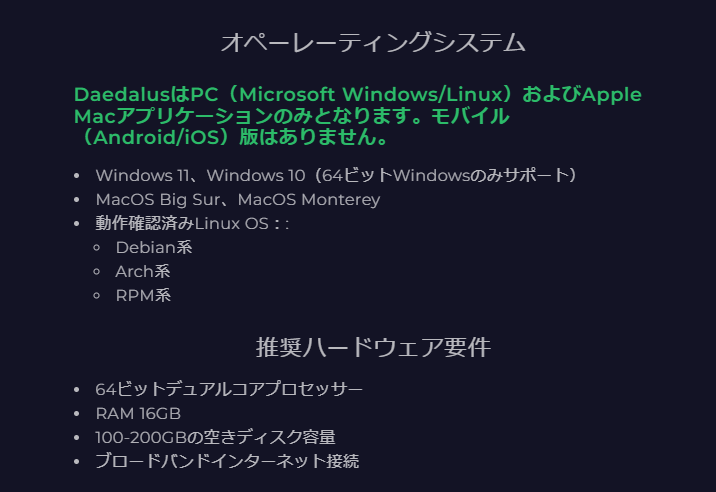
2022年7月現在での対応OSは、Windows、Mac、Linuxで、PCのみのアプリケーションとなっています。また推奨スペックは、RAM16GB、100~200GB程度の空きディスク容量が必要です。
対応OS、推奨スペックは変わることも考えられるので、ダウンロードする際には一度、ダイダロスウォレットの公式サイトで確認して見てください。
Daedalus のダウンロード
ダイダロスウォレットの公式サイトにアクセスして「ダウンロード」をクリックします。
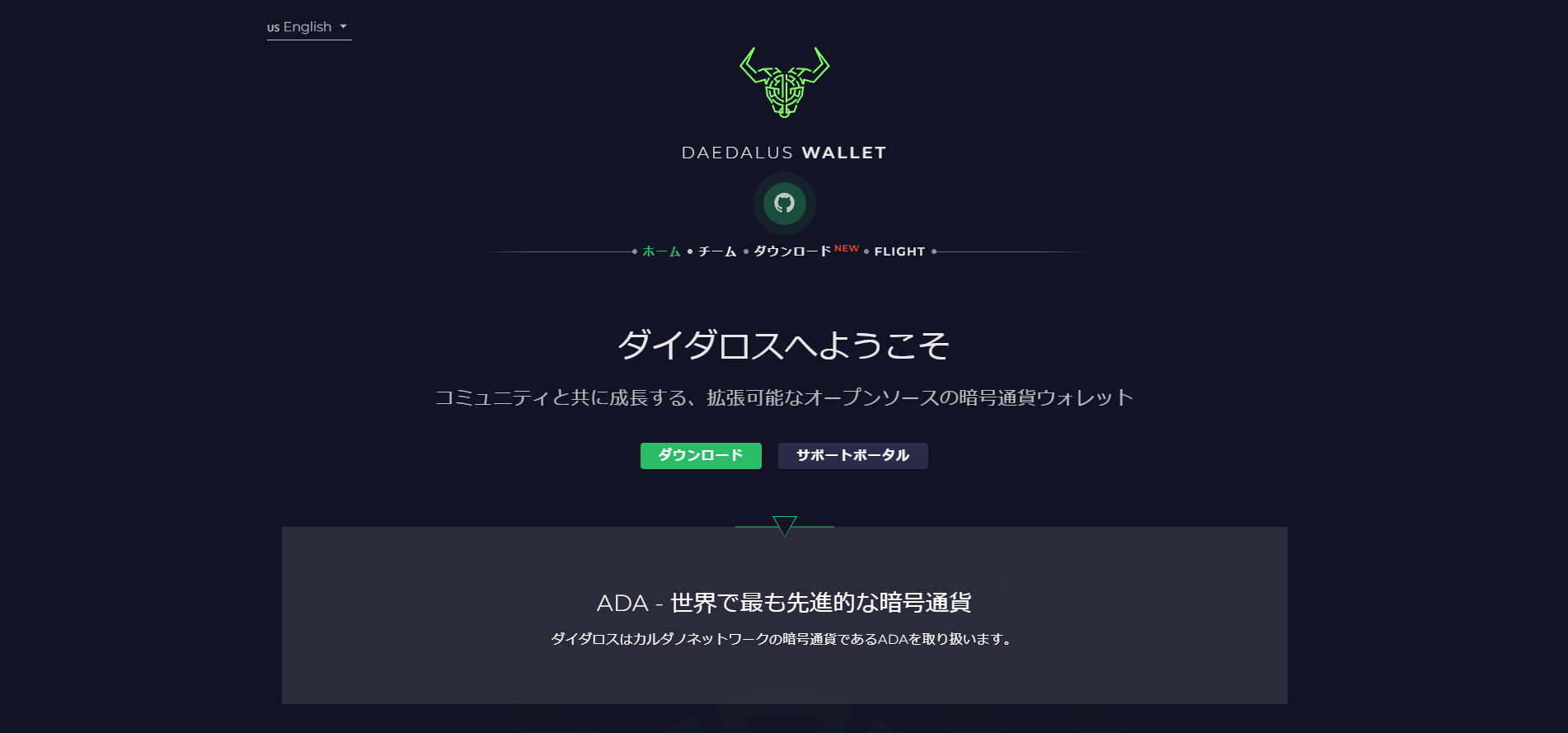
お使いのOSの所にある「ダイダロスのダウンロード」をクリックしたください。今回はWindowsで進めます。
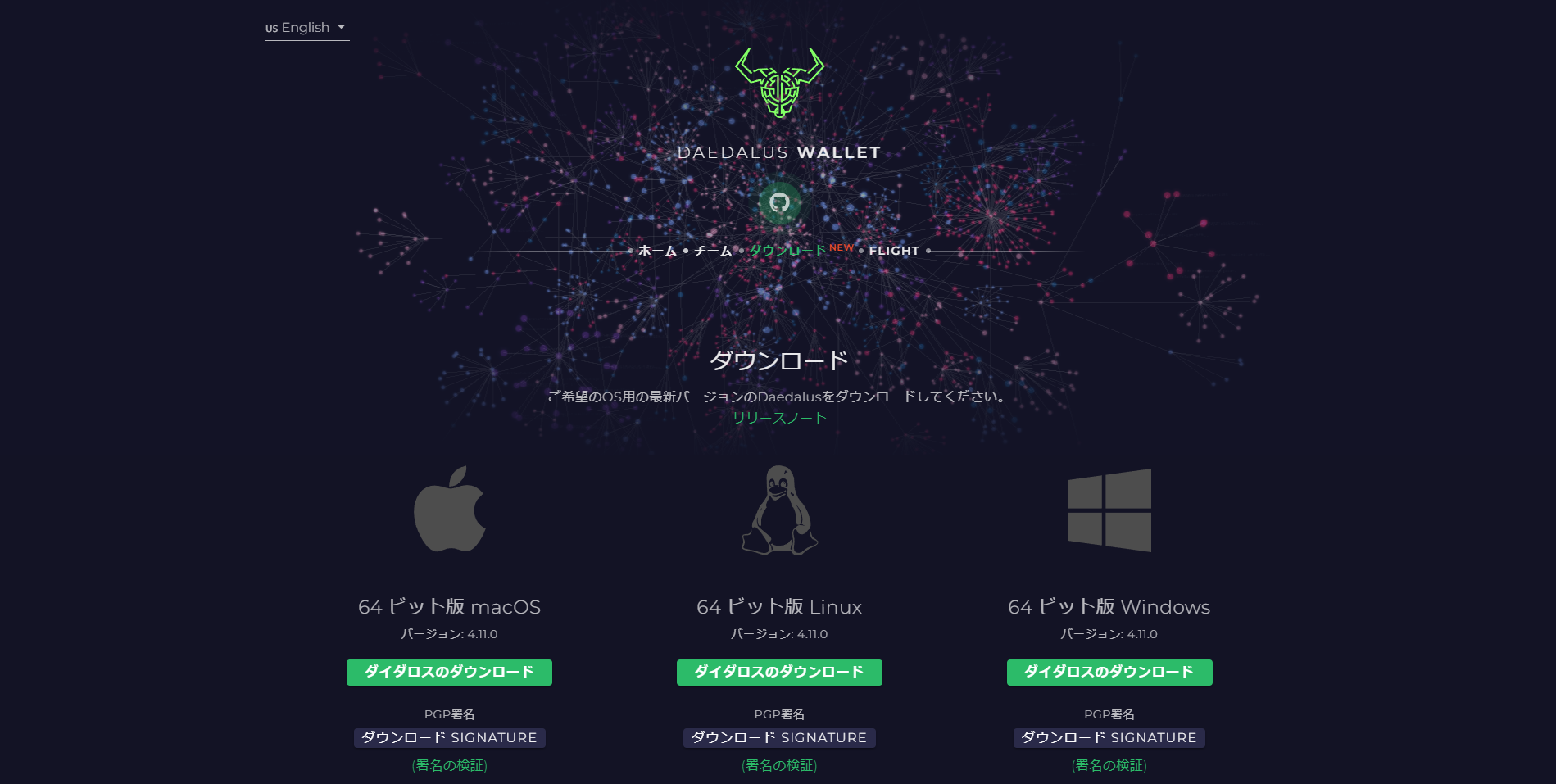
このような画面になるので、「保存」をクリックします。
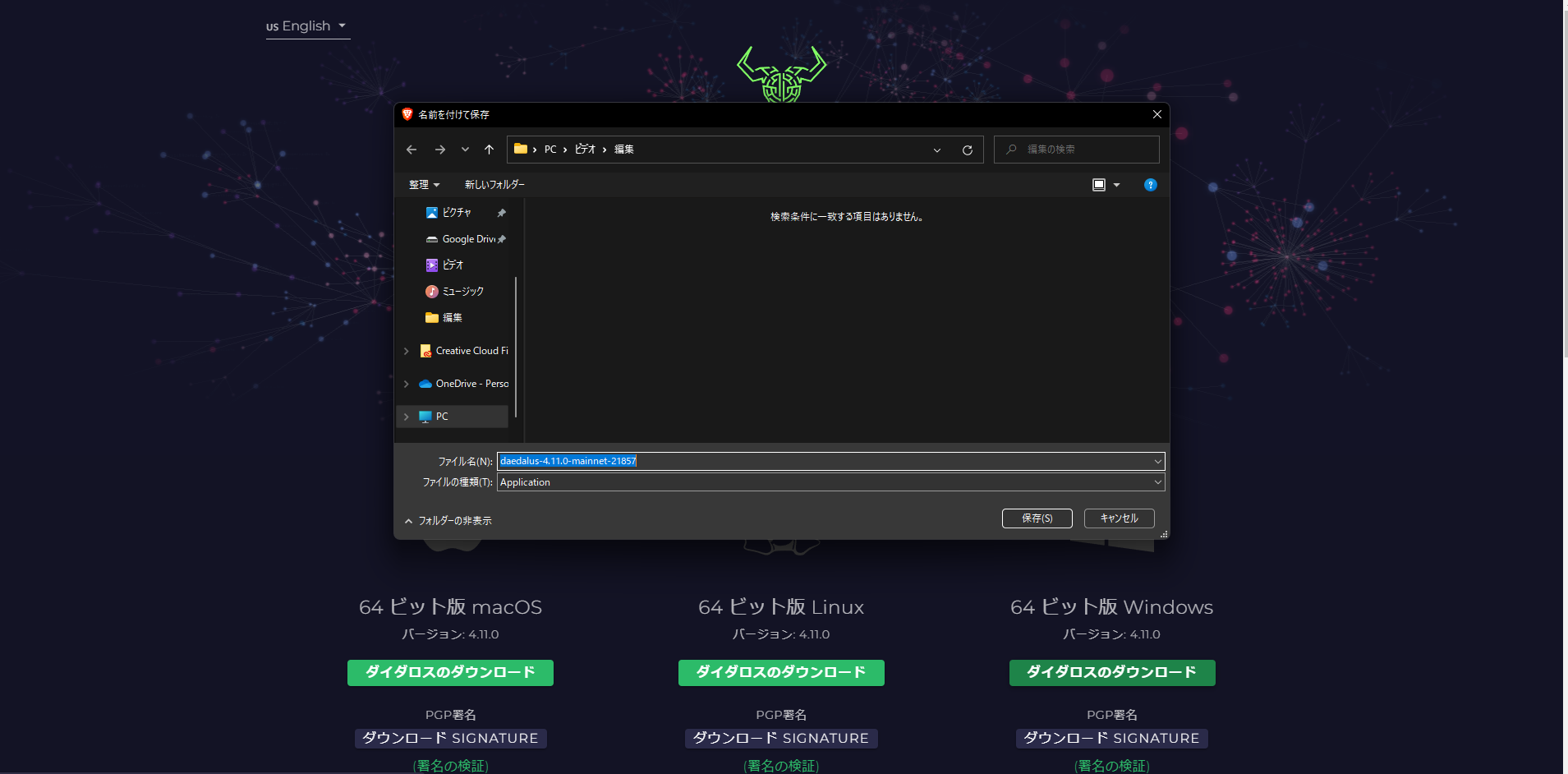
画面の下にこのようなexeフォルダが表示されるので開きます。

この画面が表示されるので「はい」を押します。
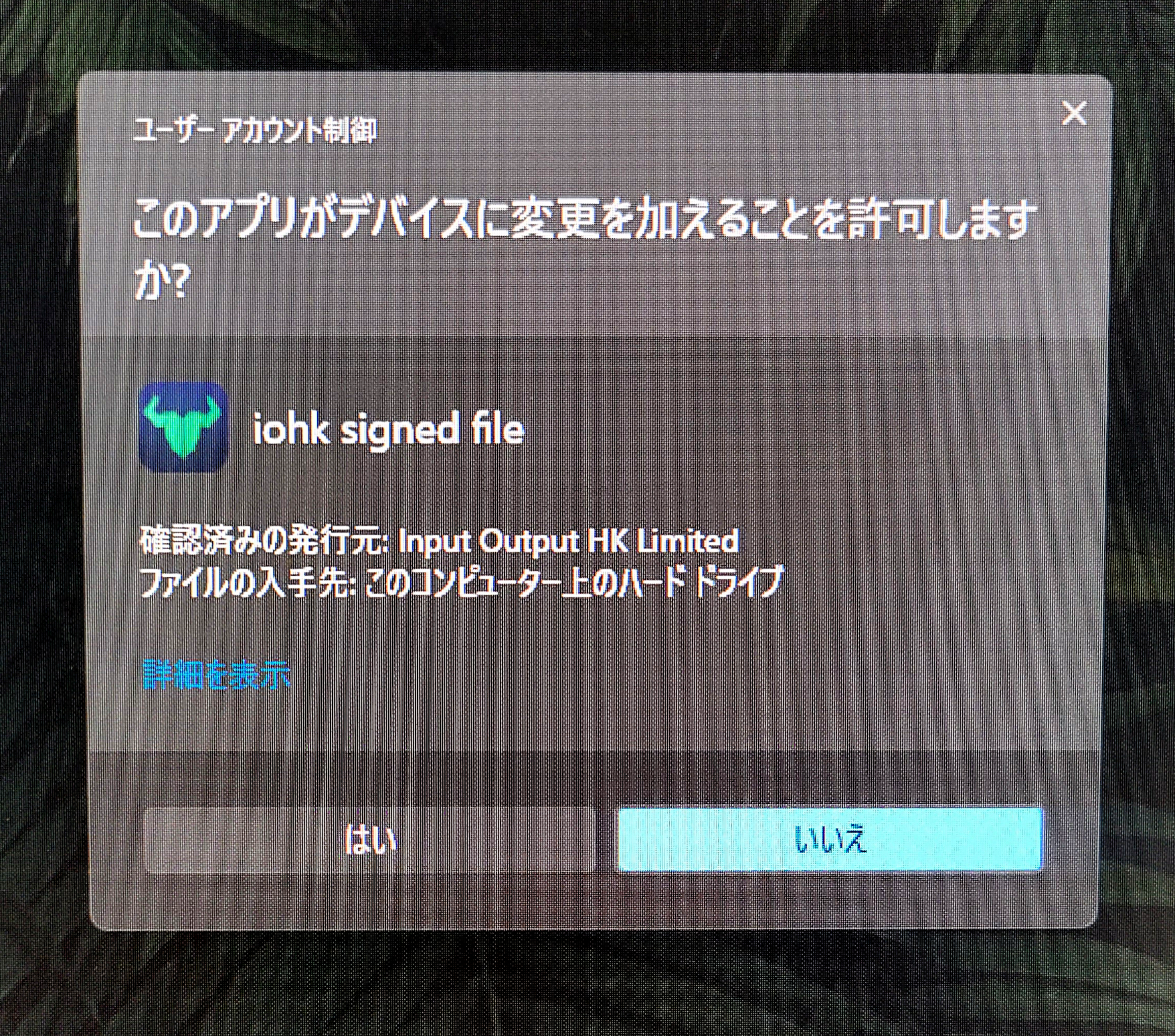
次にインストール先のフォルダを指定します。「インストール」を押すとインストールが開始されます。フォルダの指定は特にいじらなくても良いと思います。
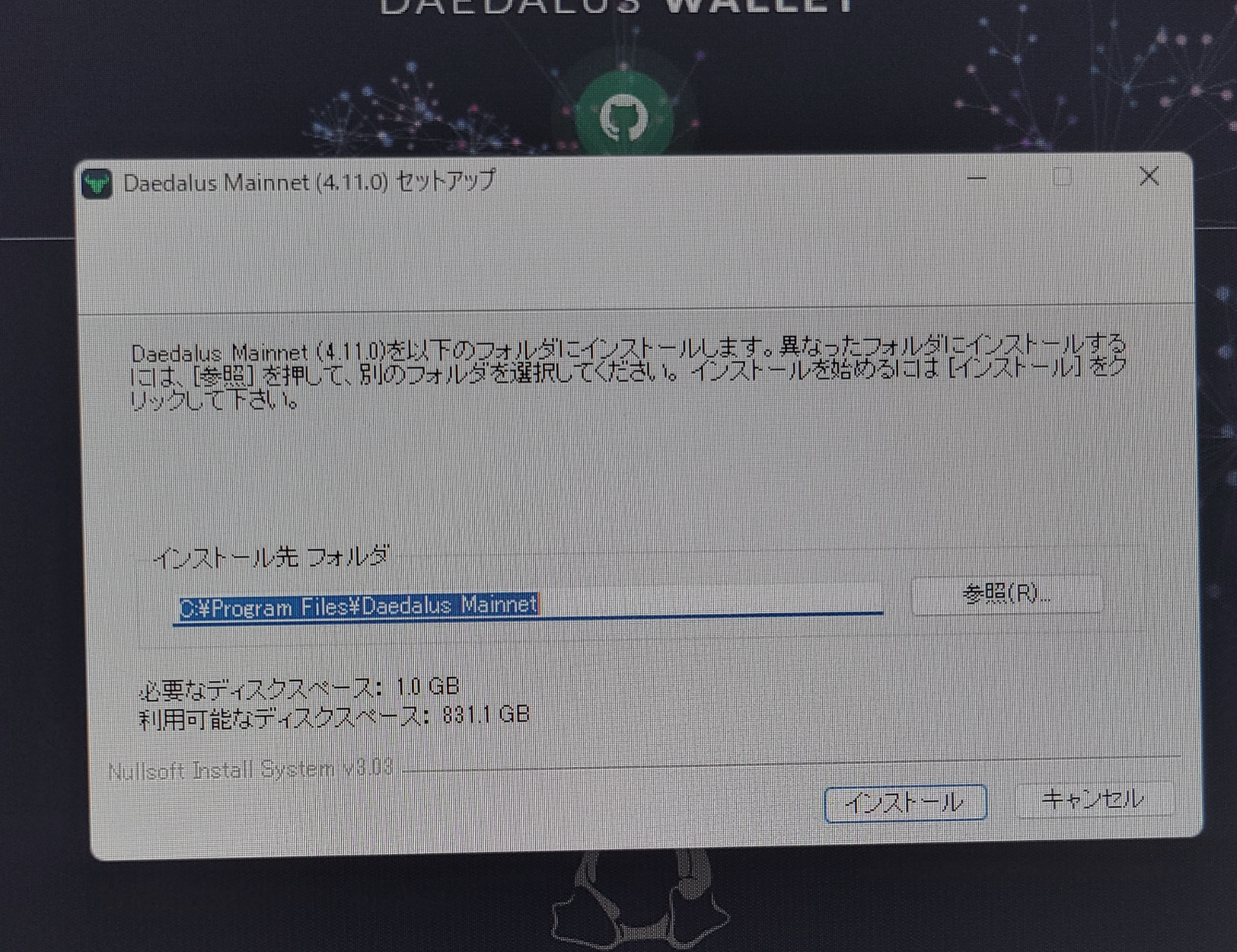
完了したら「閉じる」を押してください。
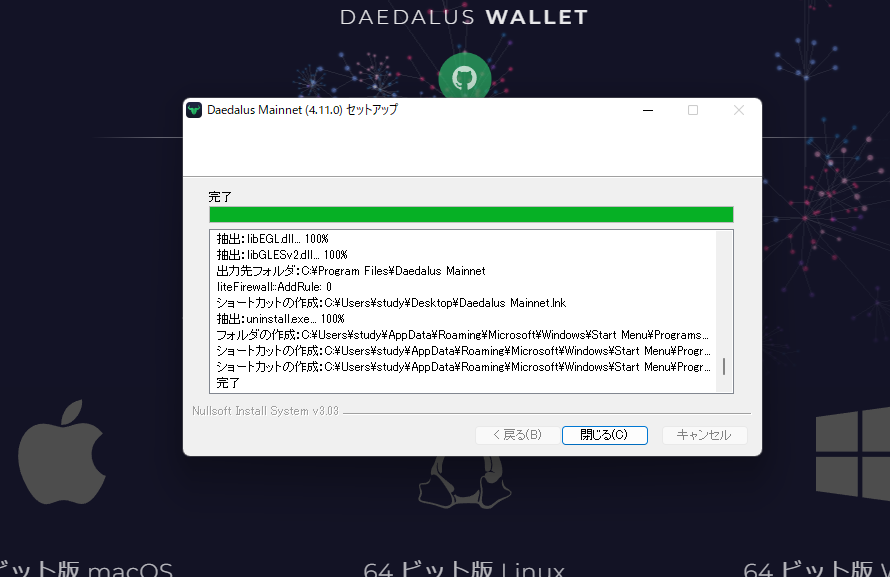
デスクトップに「Daedalus Mainnet」があるはずなのでダブルクリックで開きます。
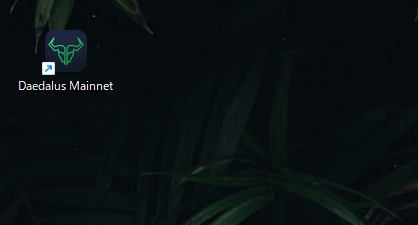
「続ける」をクリックしてください。
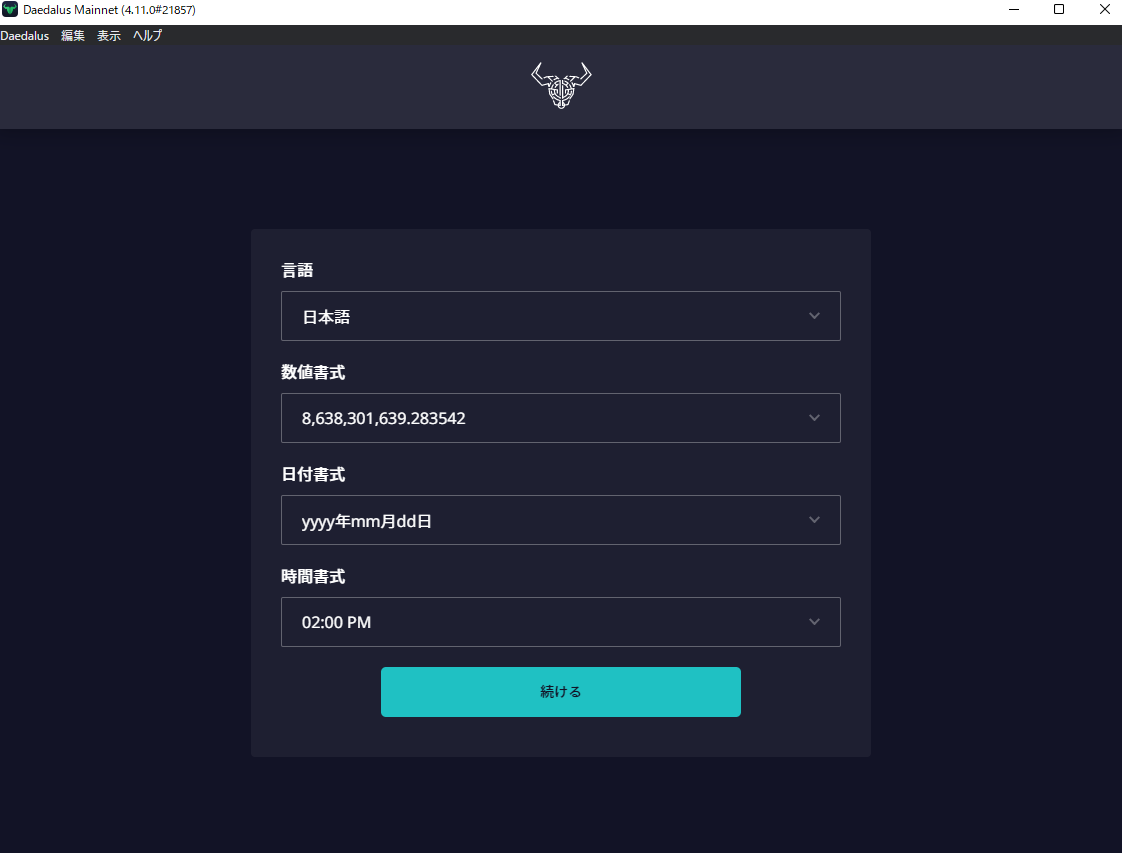
「サービス利用規約に同意します」にチェックを入れ、「続ける」をクリックします。
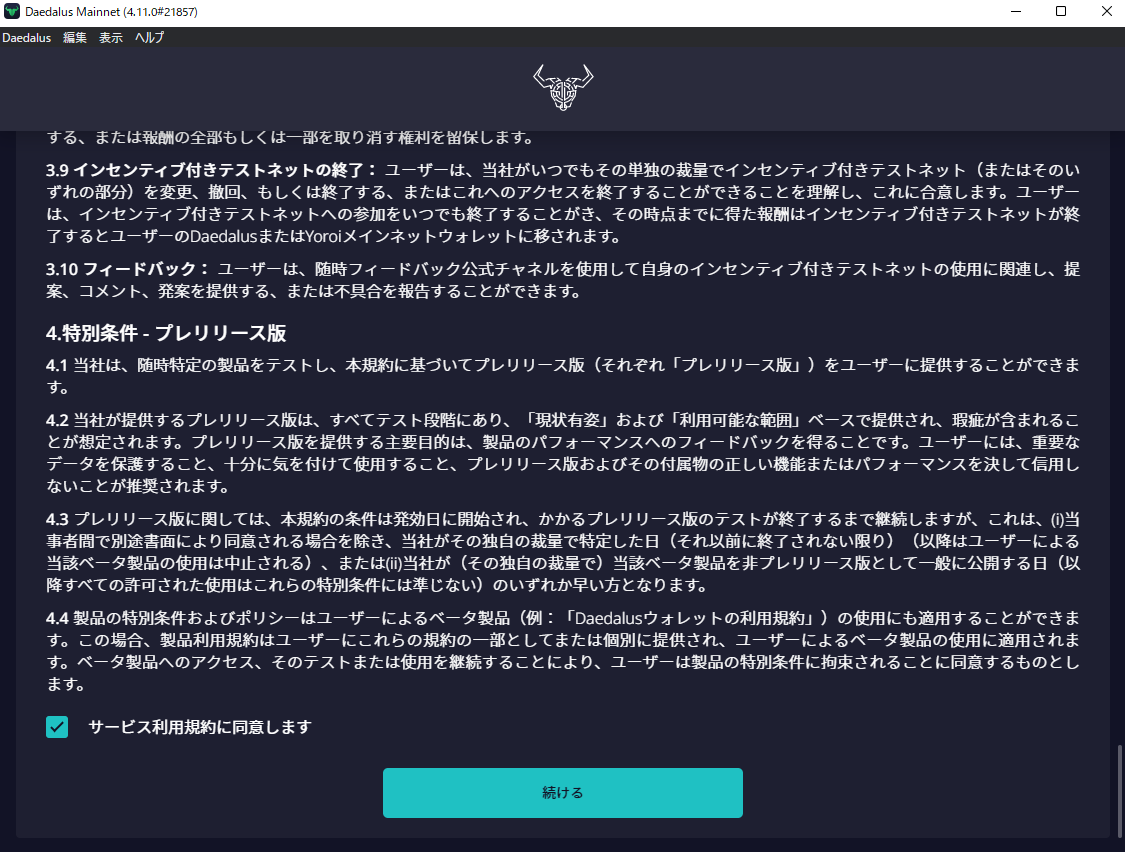
このような画面になったらダウンロードの手順は完了です。ウォレットの作成に移りましょう。
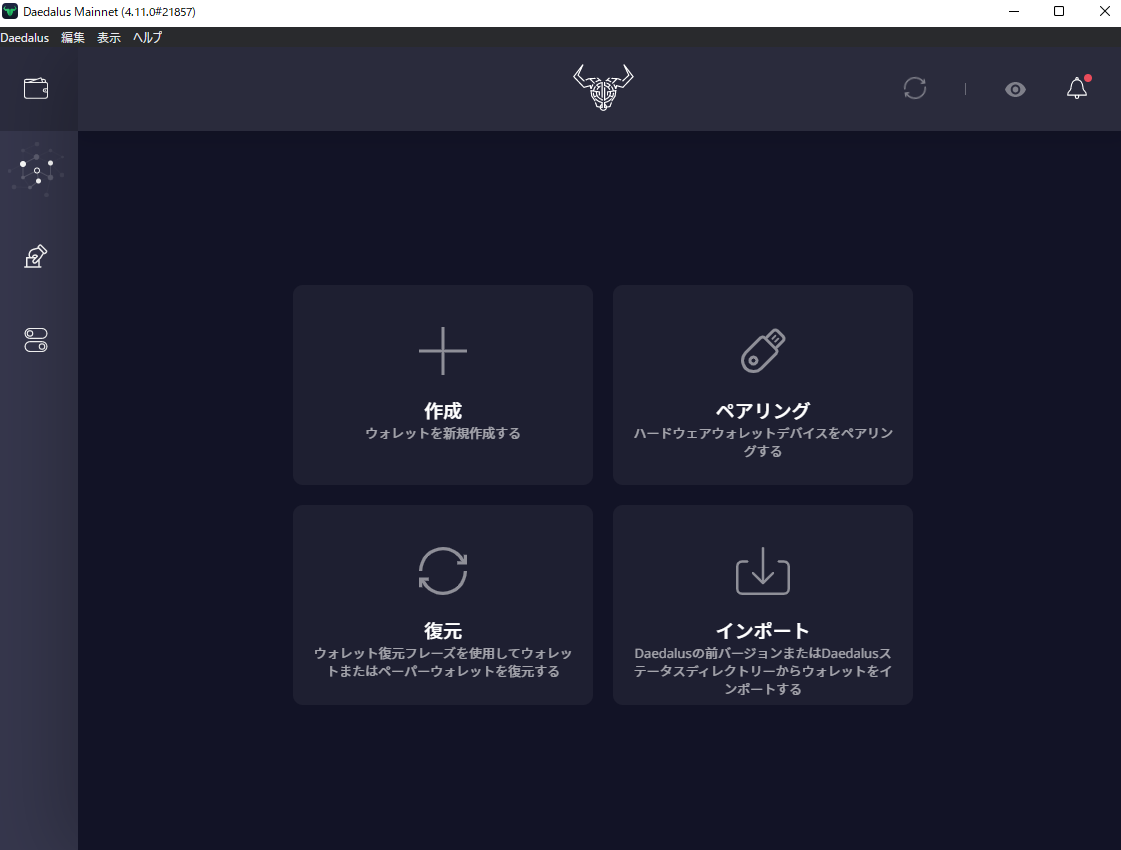
ウォレット作成
「作成」をクリックします。
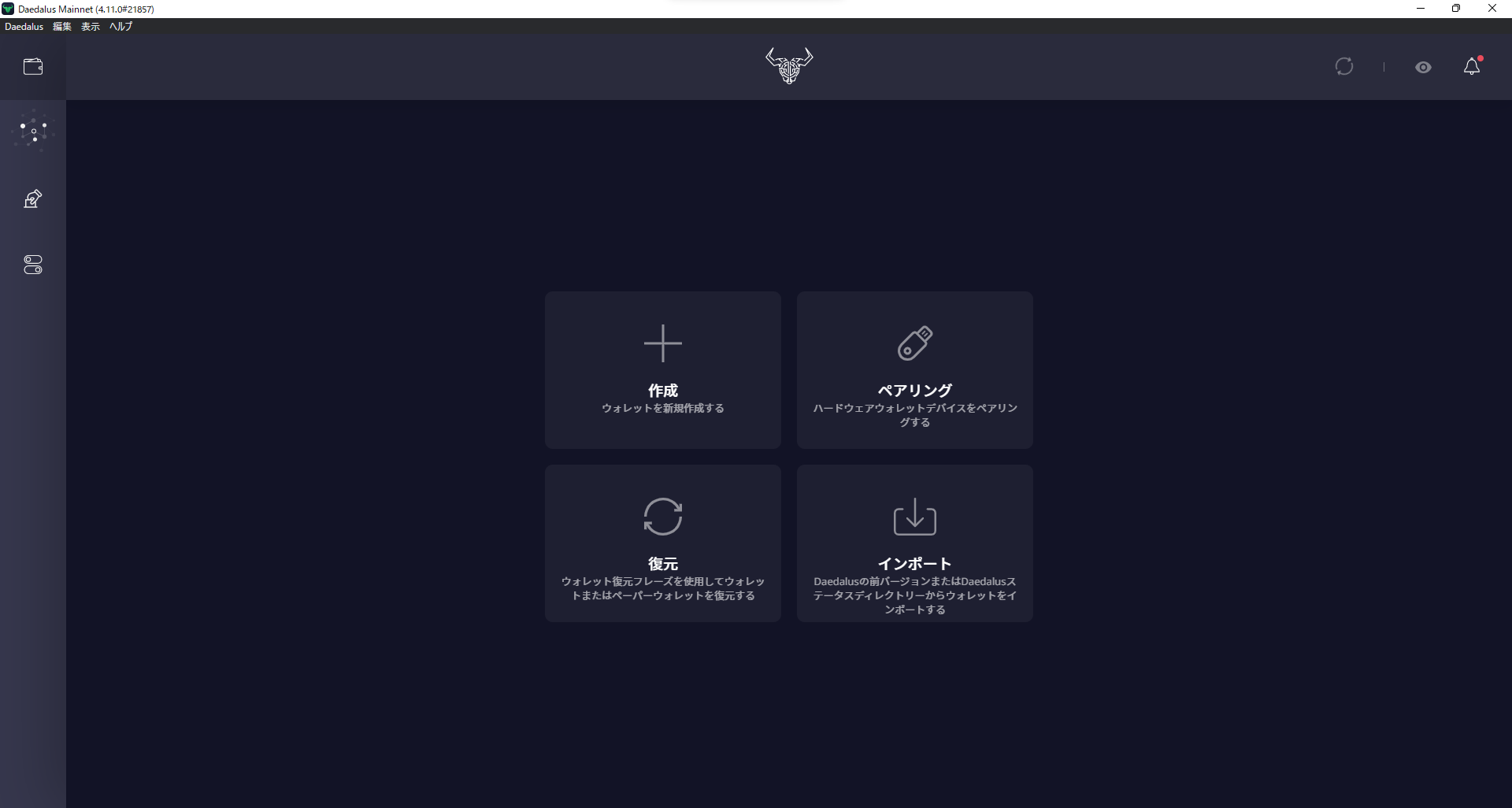
ウォレット名とパスワードを設定して下さい。
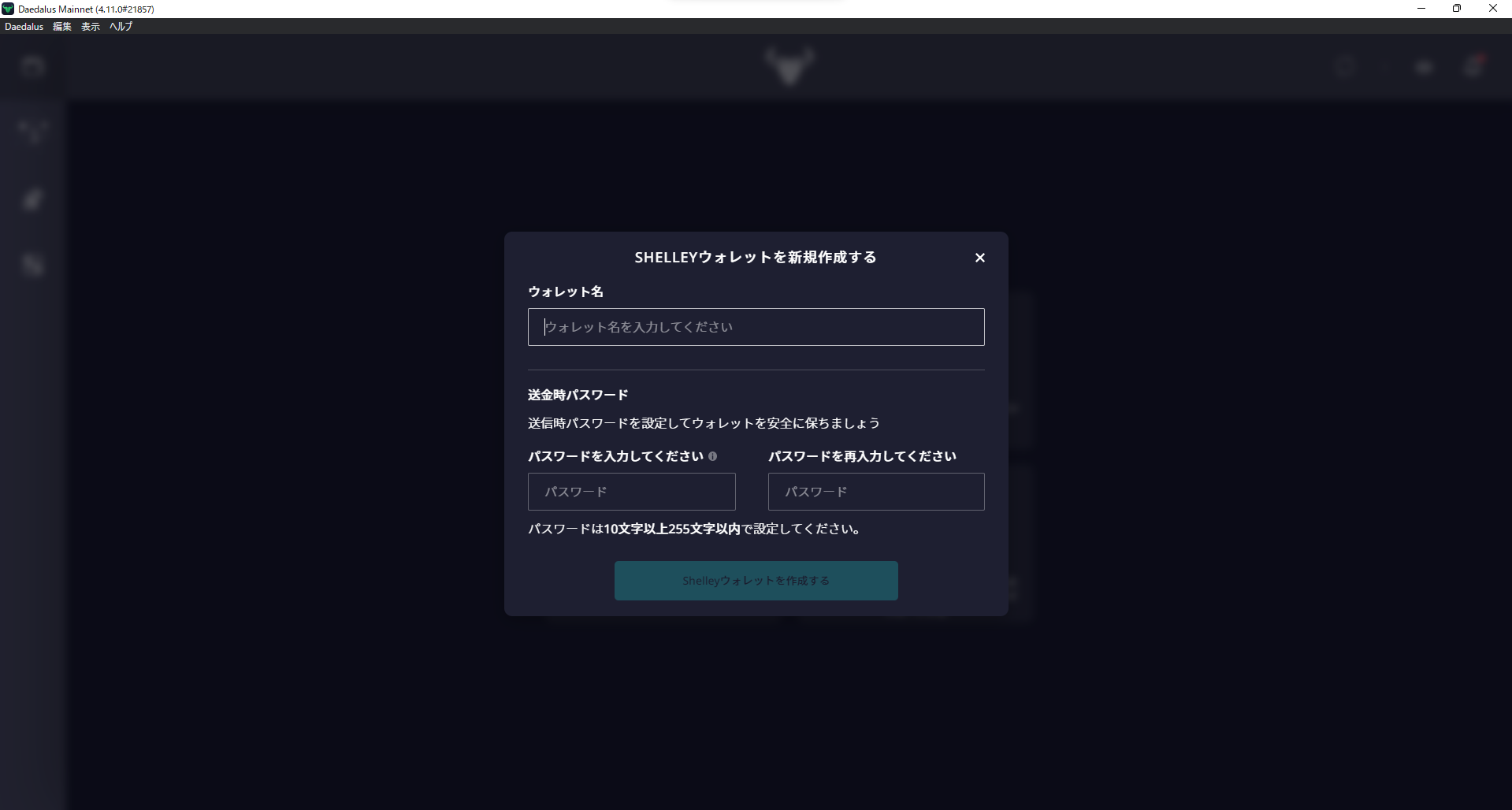
設定したら「Shellyウォレットを作成する」をクリックします。

このような画面になるので、チェックを入れ「続ける」をクリックします。
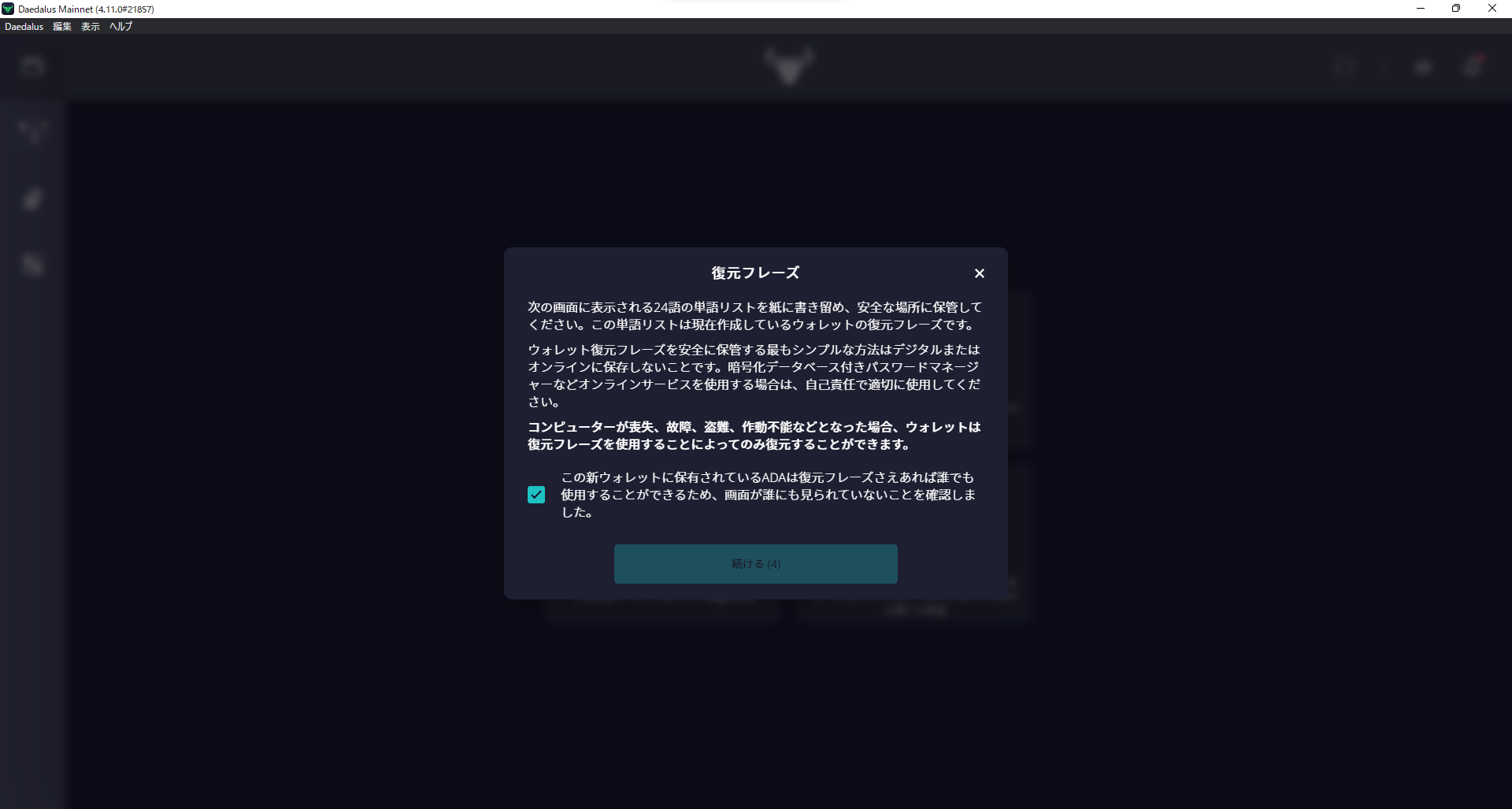
復元フレーズが表示されるので、正しい順番で、紙に書き留めてください。これを失くすとウォレットが復元できなくなってしまうので、復元フレーズの管理にはご注意下さい。
紙に書き留めたら、「はい、ウォレットの復元フレーズを書き留めました」をクリックします。
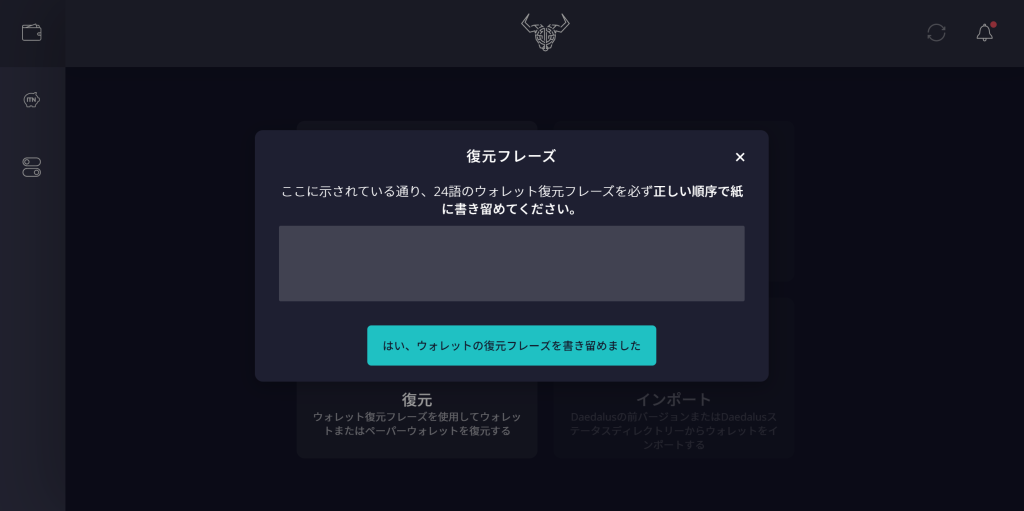
この画面になるので、先ほどメモした24語の復元フレーズを入力します。

正しく入力されると、このような画面が表示されるので、チェックを入れ「確認する」をクリックします。
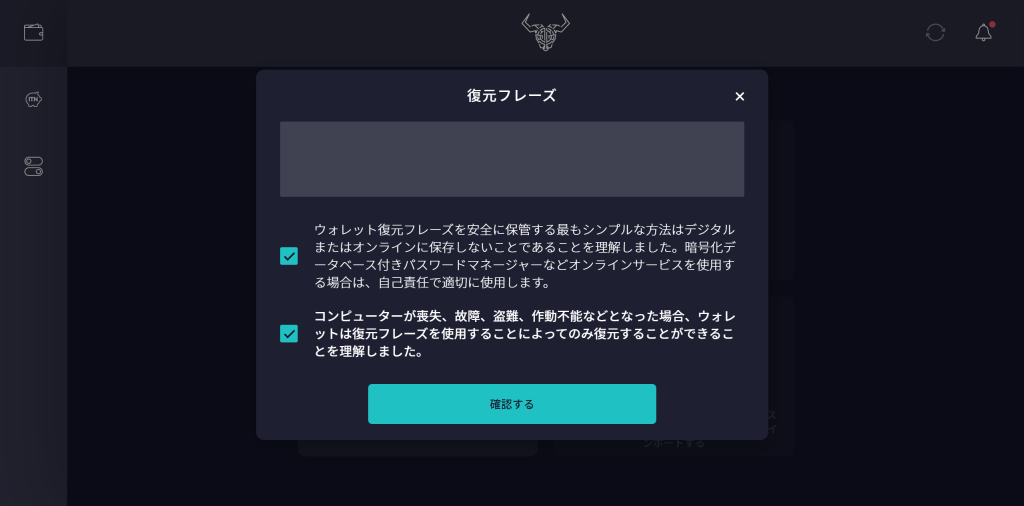
ウォレットが作成されるとブロックチェーンとの同期が開始します。初回は時間がかかるので100%になるまで待機して下さい。
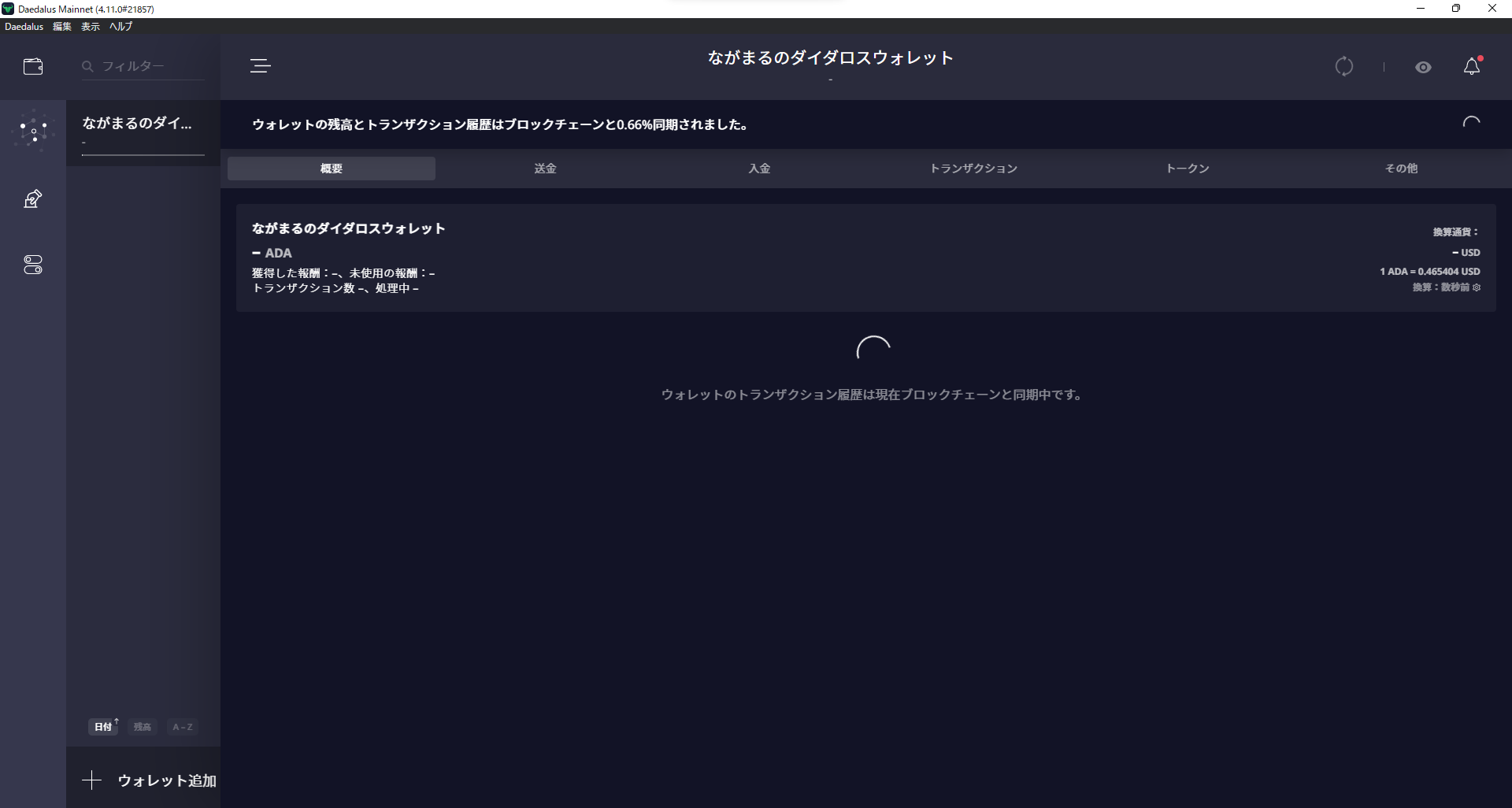
無事に同期が完了しました。同期が完了するとこちらのような画面になります。
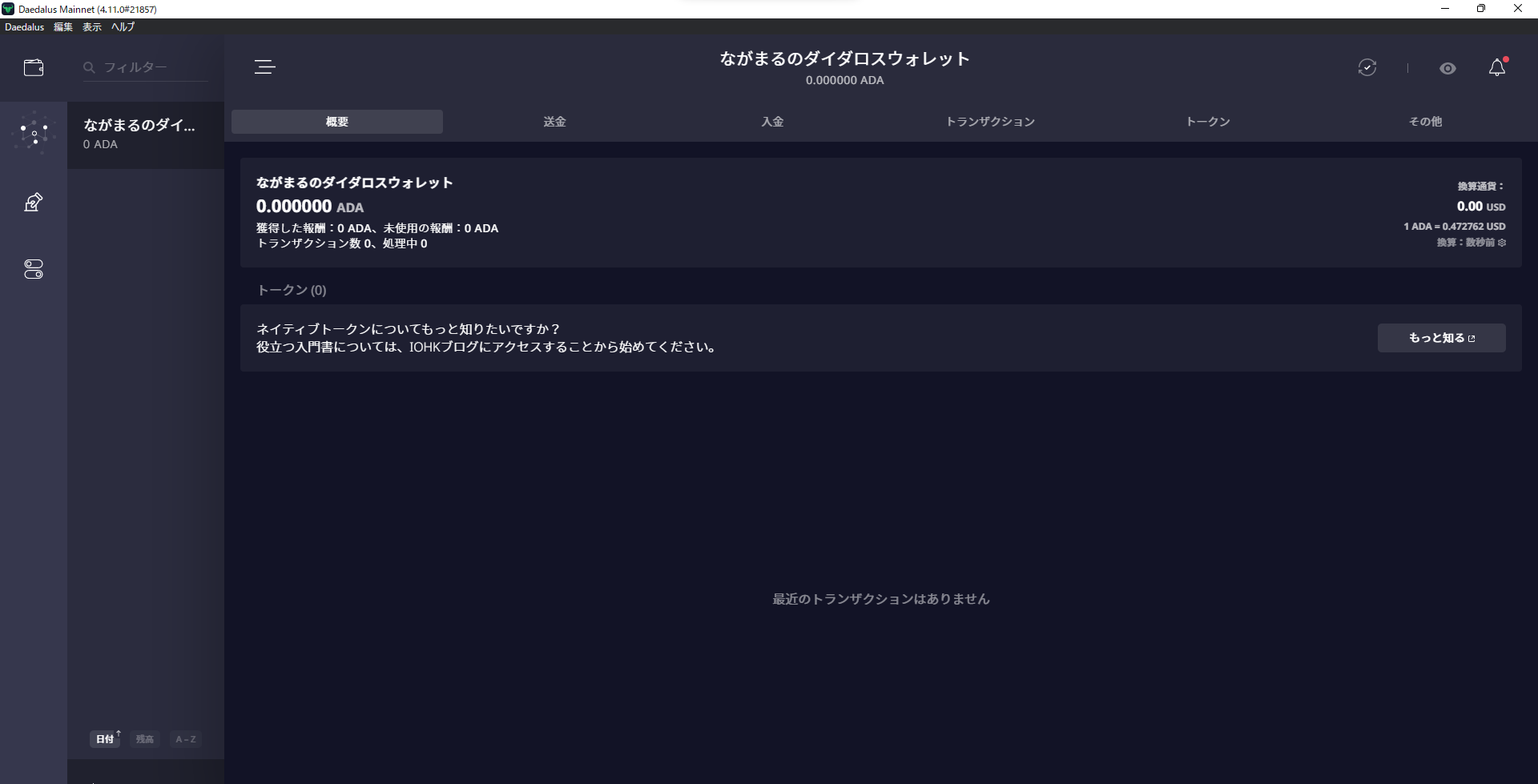
ウォレット復元
「ウォレット追加」をクリックして「復元」をクリックします。
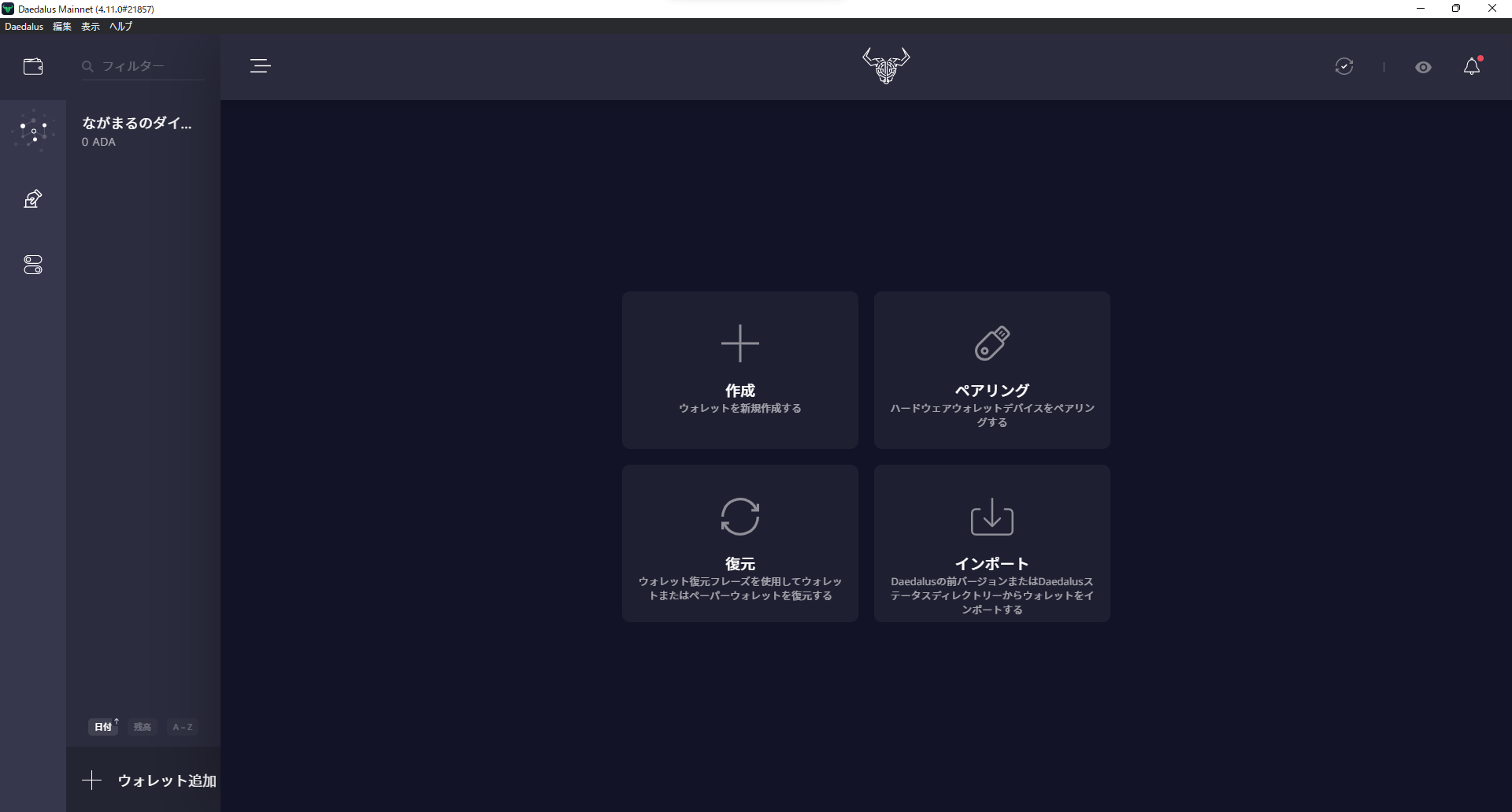
復元したいウォレットが、ダイダロスなのかヨロイなのかを選らんで、ウォレットのタイプを選びます。今回は例として、Yoroiウォレット、タイプはShelleyウォレットを選択します。
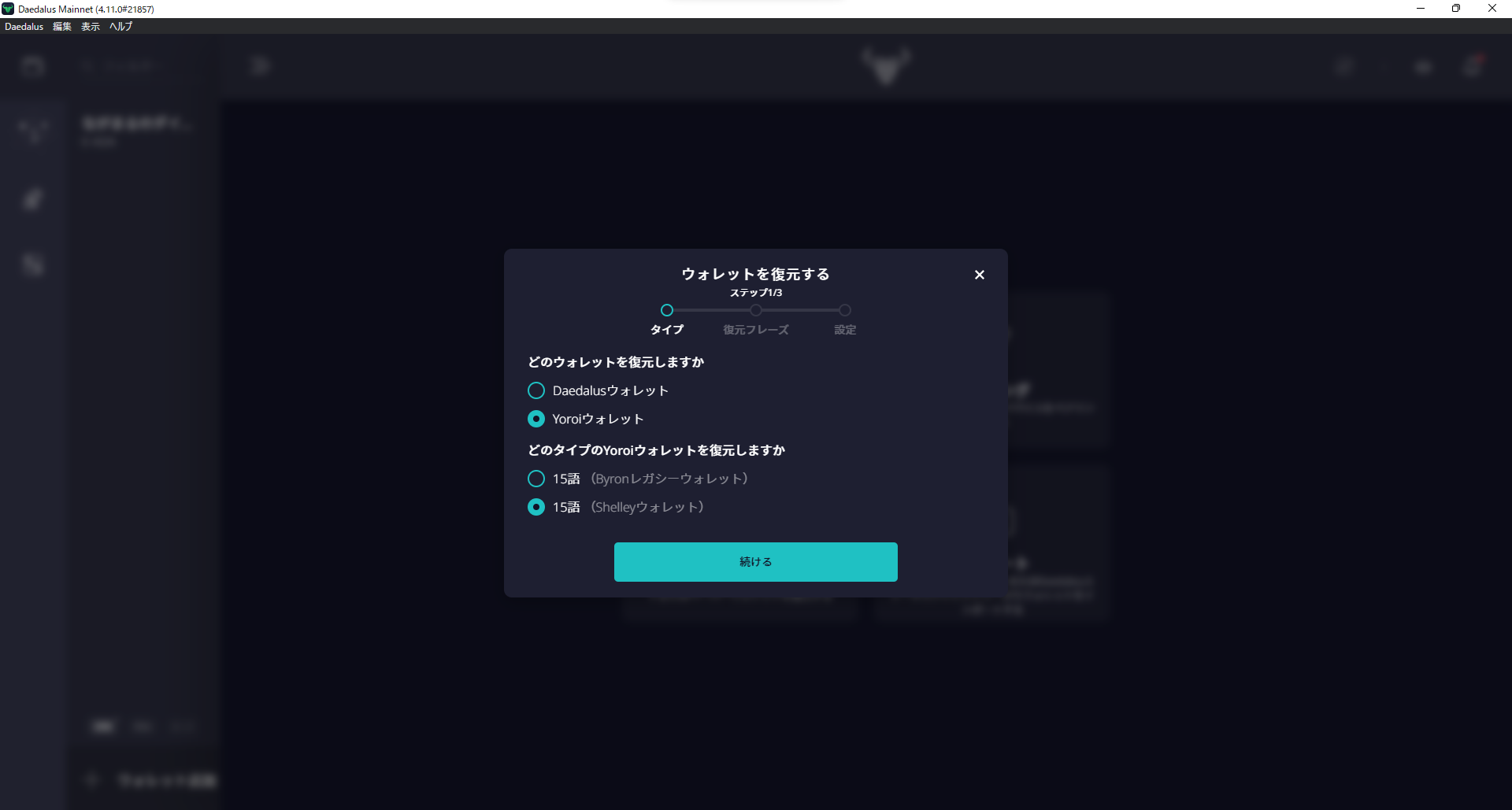
復元フレーズを入力します。入力が終わったら「復元フレーズを確認する」をクリックします。
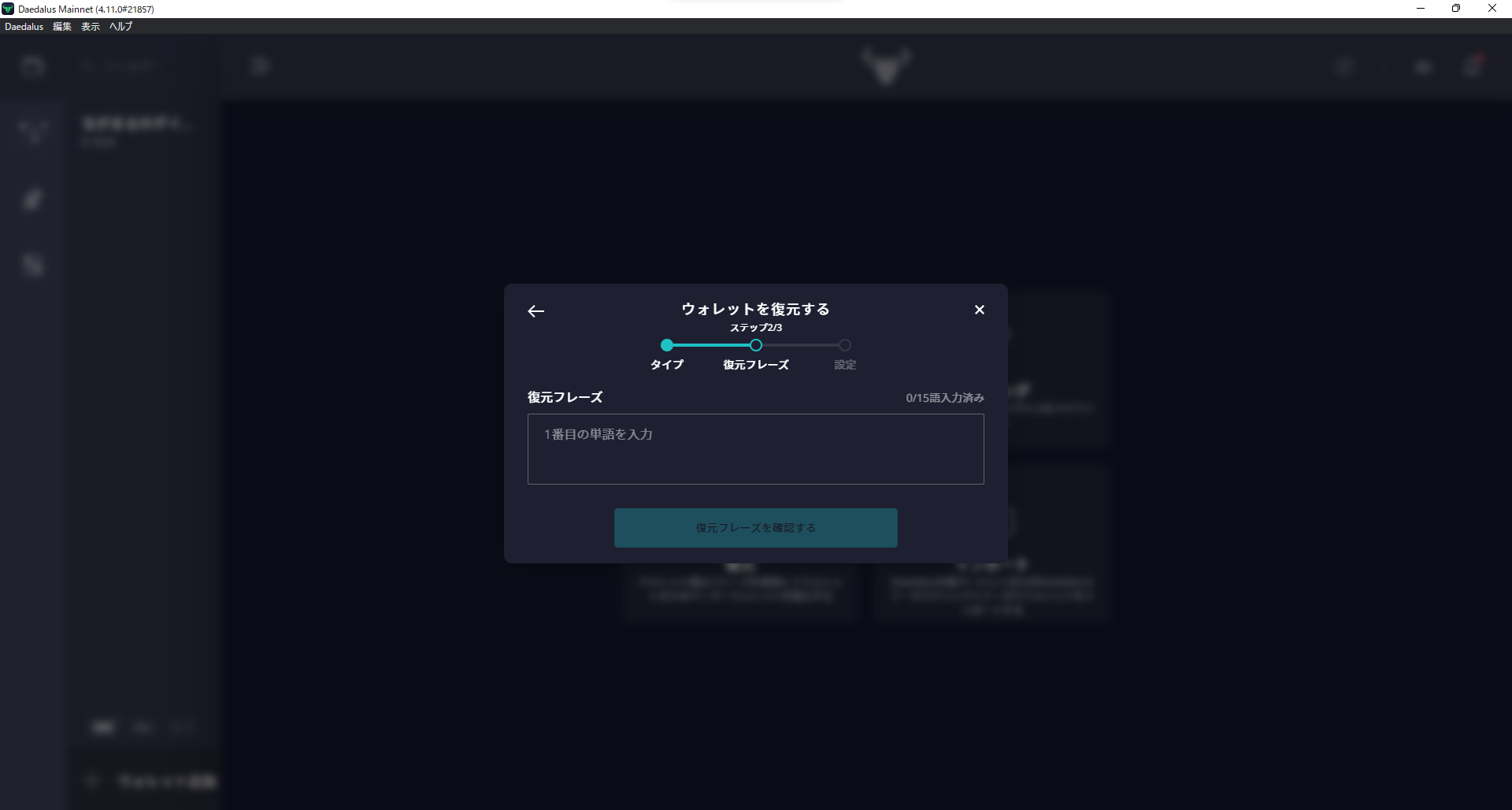
ウォレット名と送金パスワードを設定します。設定し終えたら「続ける」をクリックします。

このような画面になったらウォレットの復元が完了です。ウォレットがブロックチェーンと同期するのを待ちましょう。
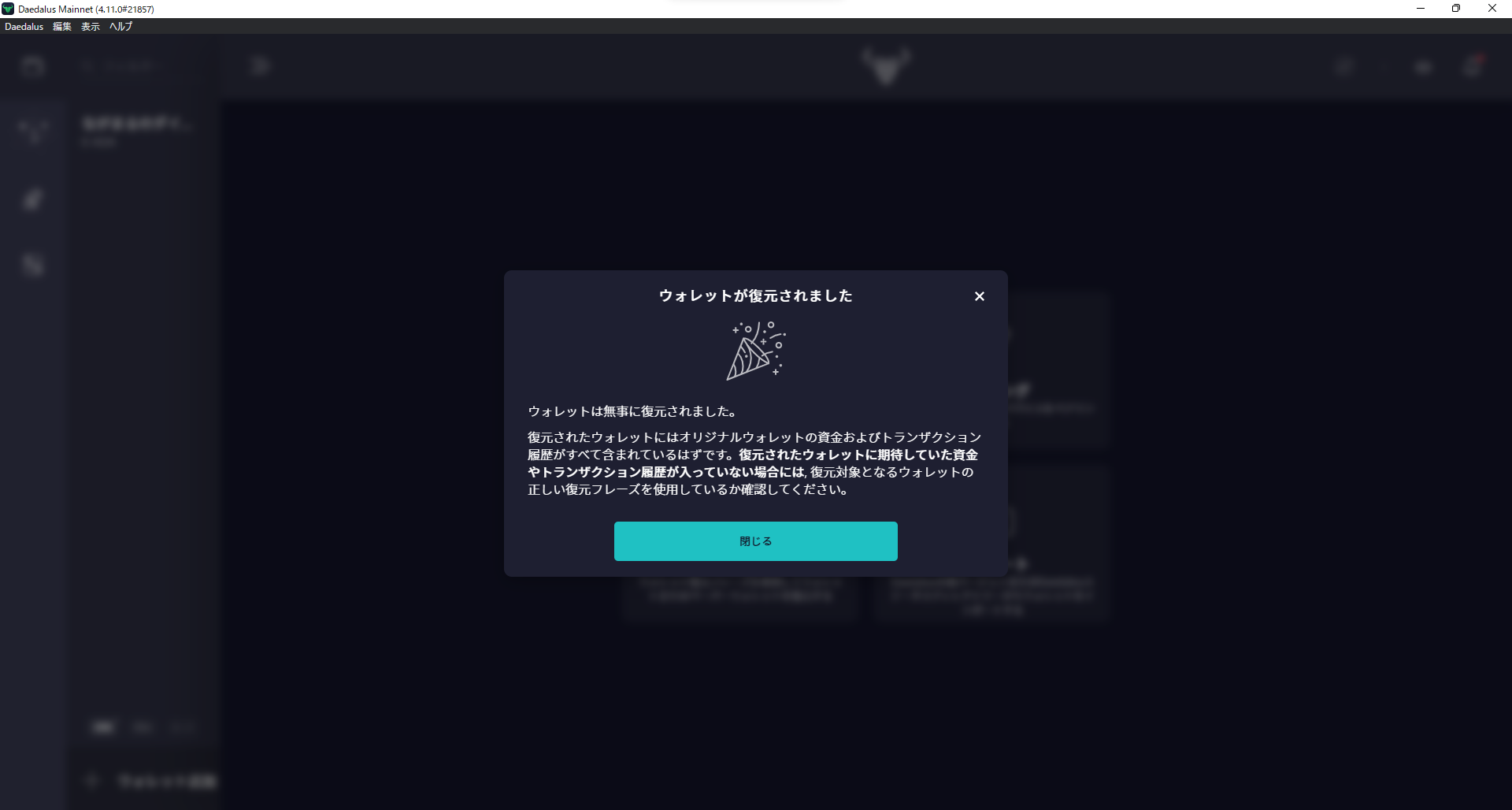
ADAの入金
「入金」をクリックします。すると入金先アドレスが表示されるので、コピーし取引所やウォレットからADAを送金します。
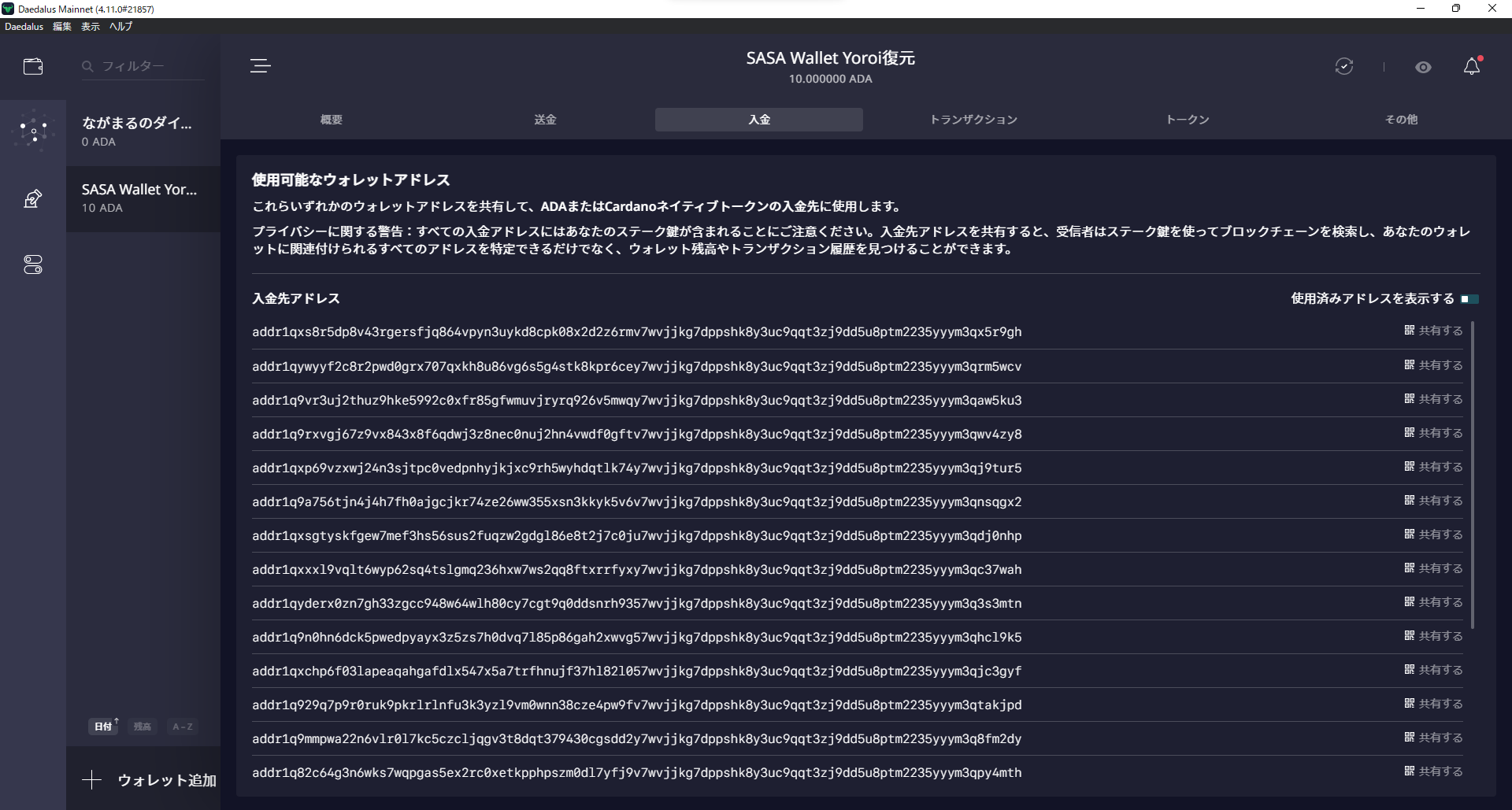
送金したら「概要」をクリックしてADAが着金できているか確認しましょう。
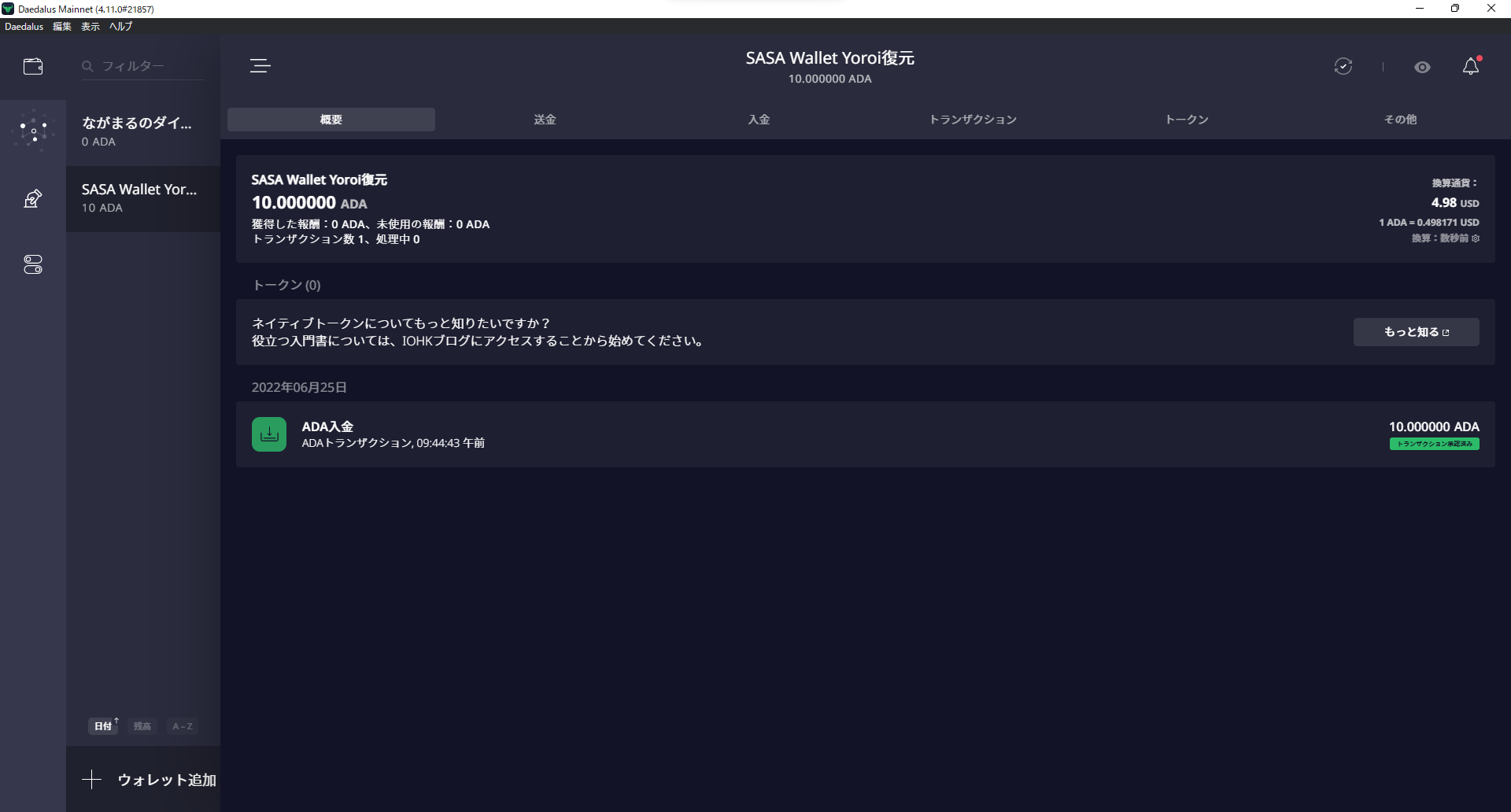
ステーキング
左端の上から二番目のアイコンをクリックして委任したいウォレットにマウスカーソルを合わせます。すると「委任する」という文字が書かれた青色のボタンが出てくるので、それをクリックします。
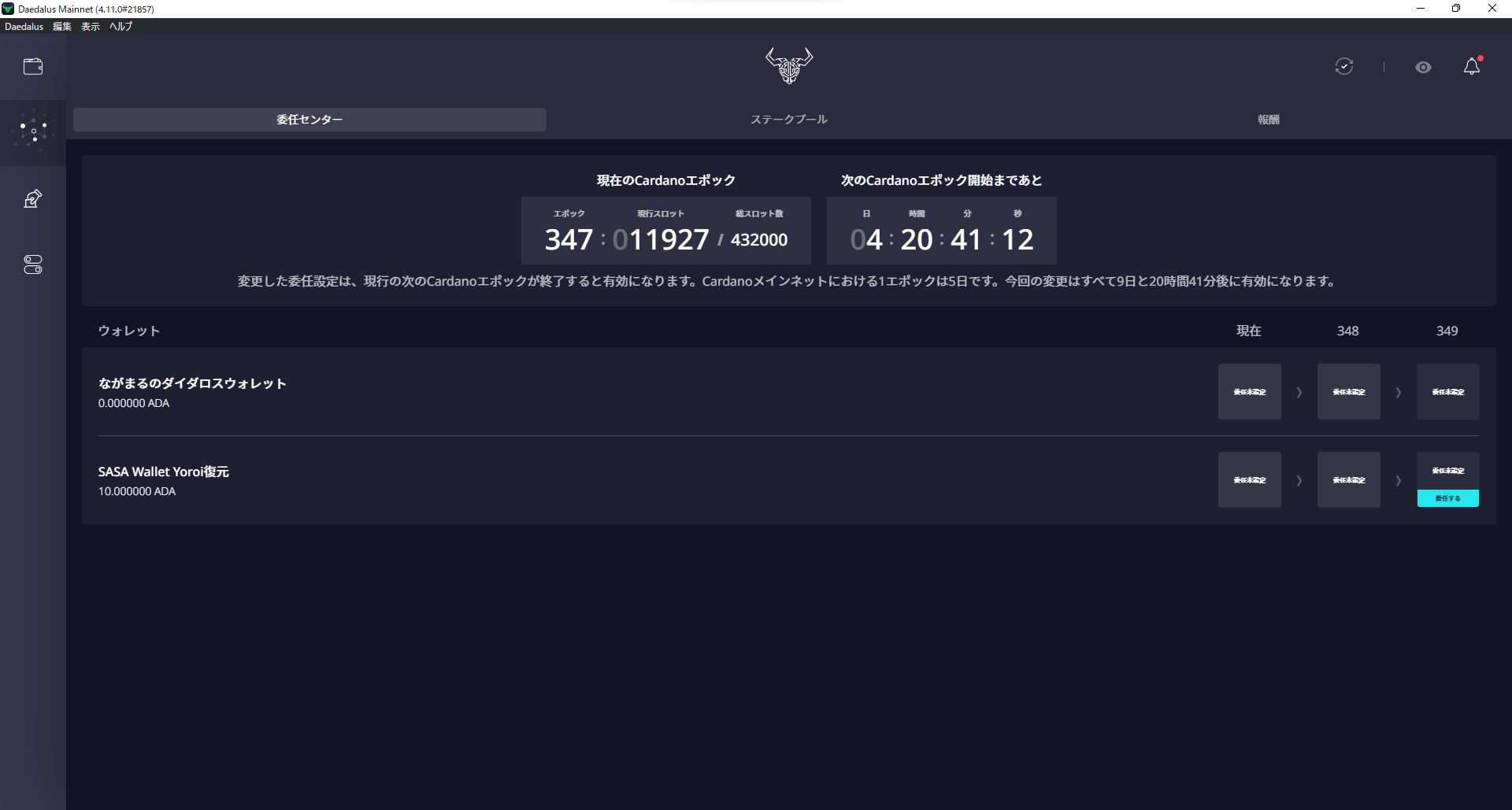
「続ける」を押します。
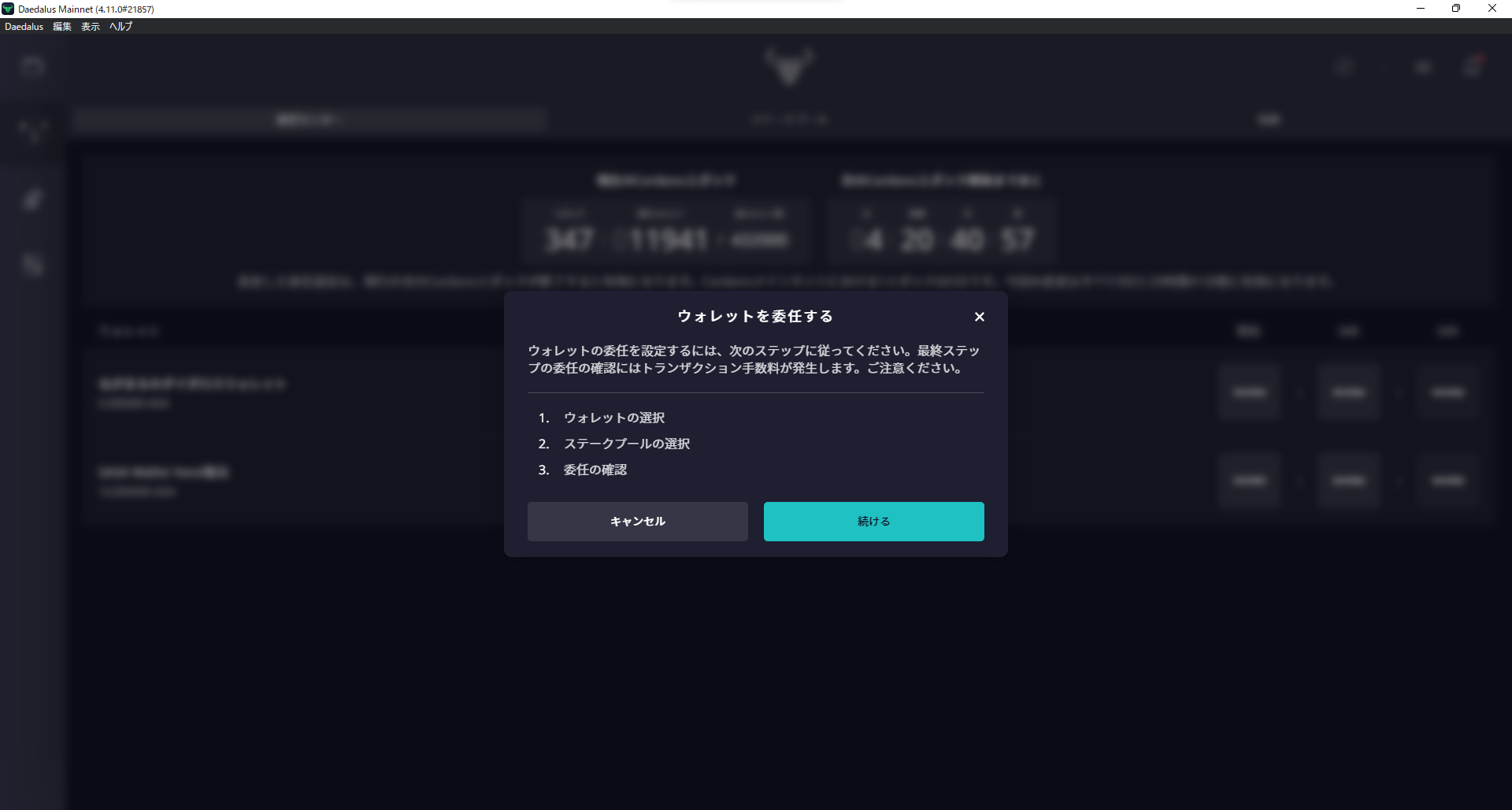
同様に「続ける」を押します。
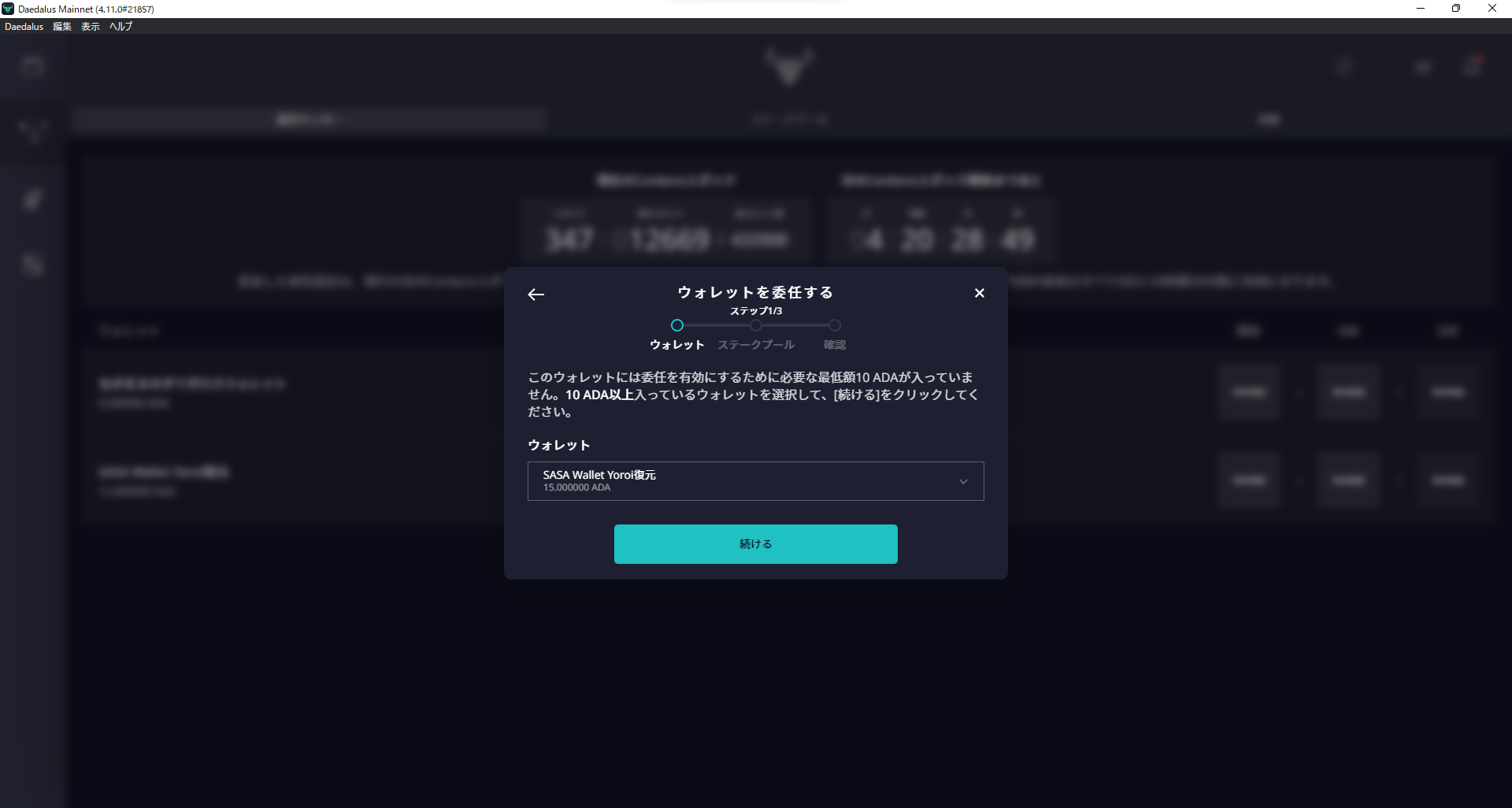
そうするとこのような画面になります。検索欄にプール名やティッカー名を入れることでステークプールを検索することができます。
今回は例として僕が運用している、SASA Stake Poolに委任してみようと思います。ご委任頂けると大変励みになります。
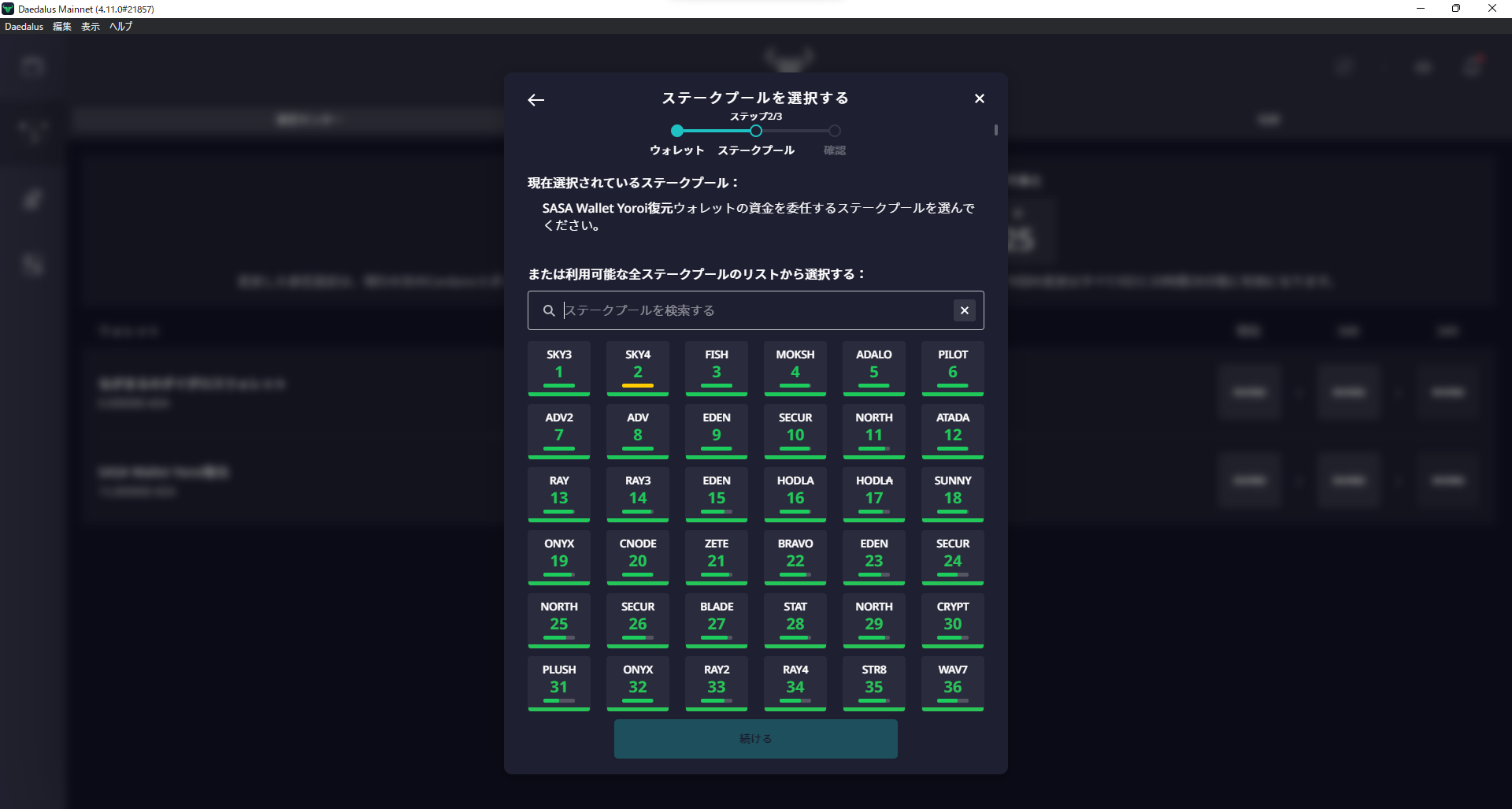
検索欄に「sasa」と入力してください。表示された”SASA”と書いてあるアイコンをクリックします。
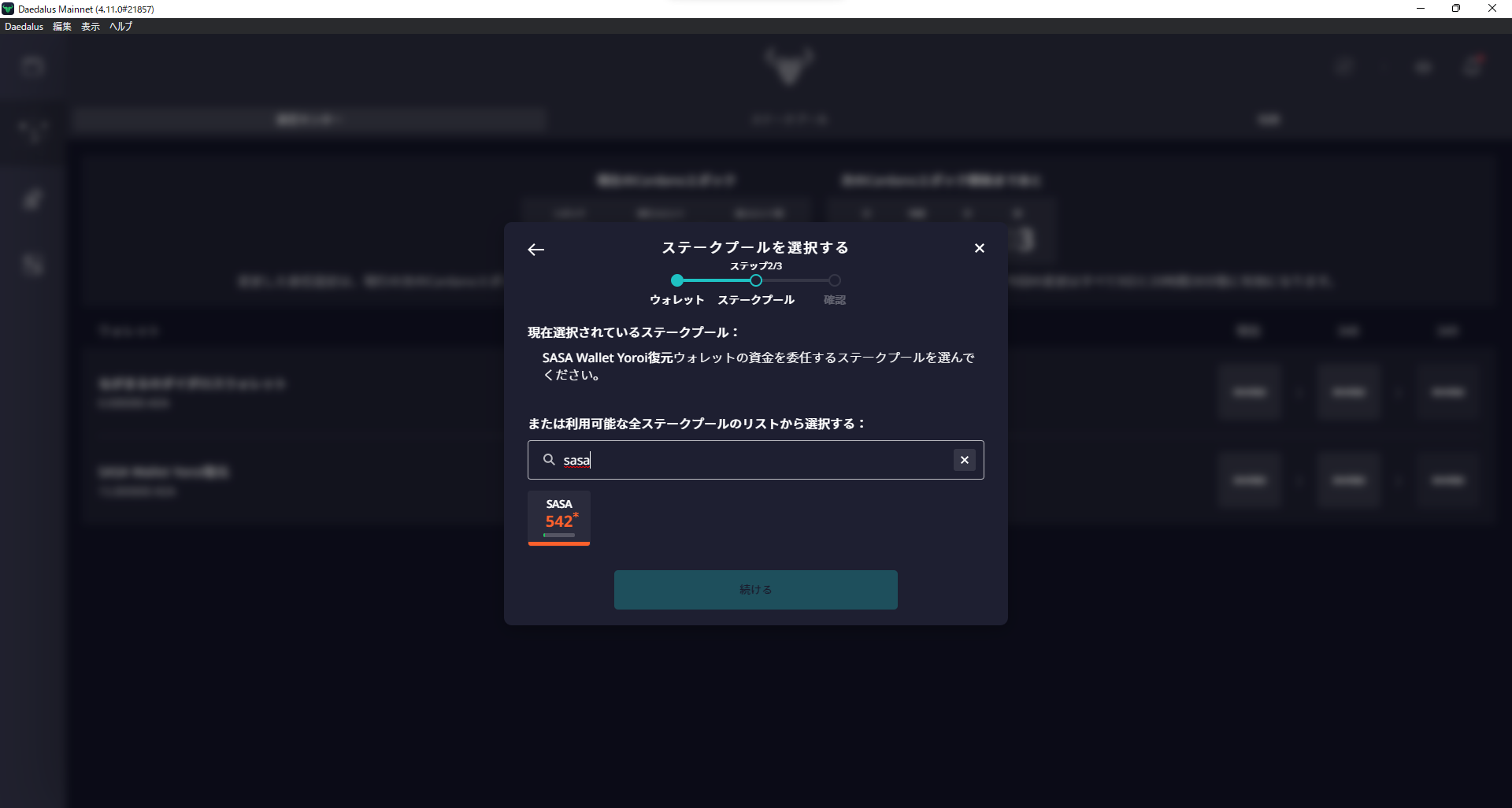
クリックするとこのようになるので「続ける」を押してください。
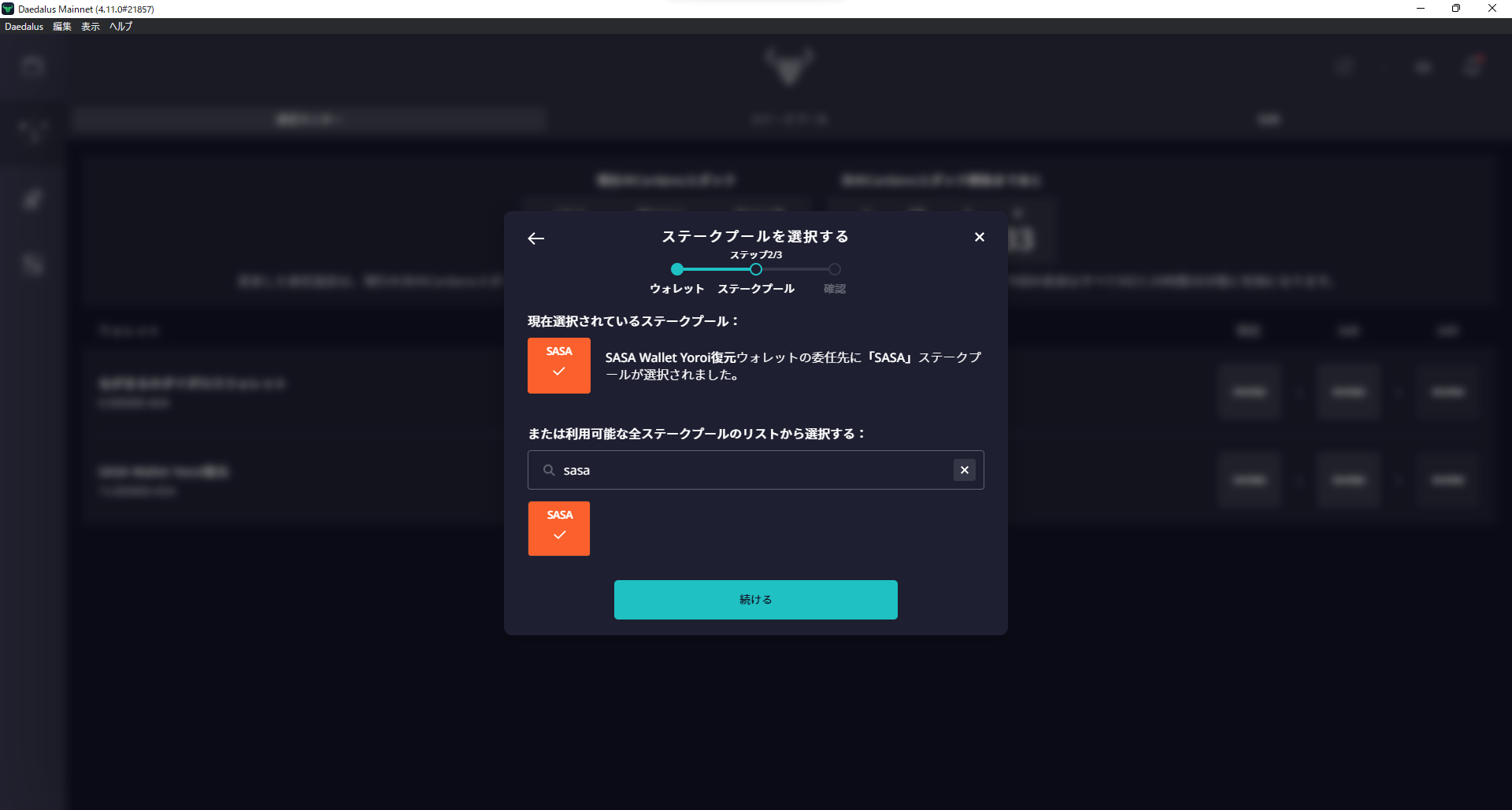
手数料に0.17ADA、デポジットに2ADAが取られます。ちなみにステーキングを解除するとデポジットの2ADAは返金されます。
ウォレットの作成時に設定した送金パスワードを入力して「確認」をクリックしてください。
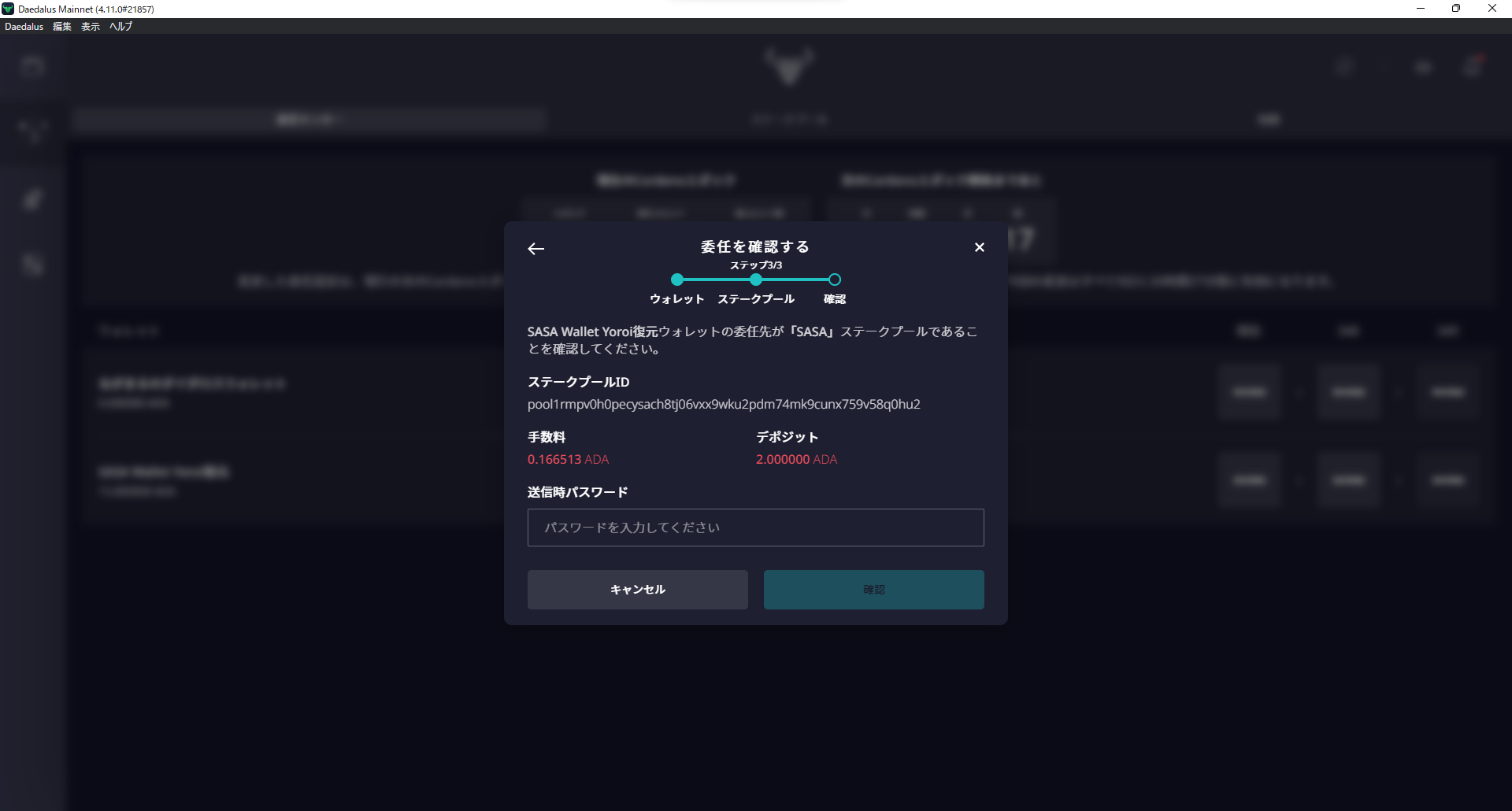
「ウォレットは委任されました」と表示されるので「閉じる」をクリックします。
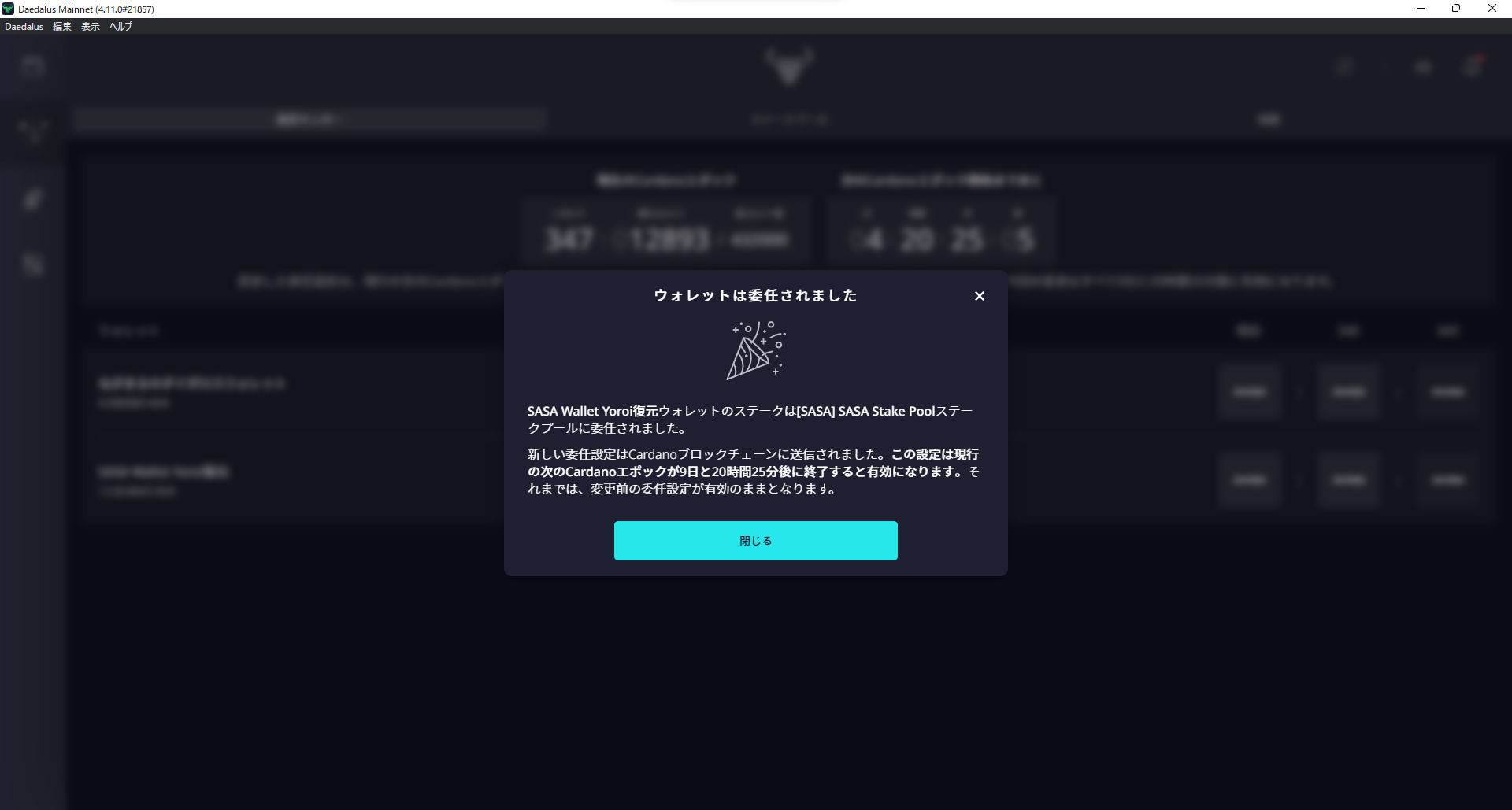
この画面で無事にSASA Stake Poolに委任できていることが確認できます。
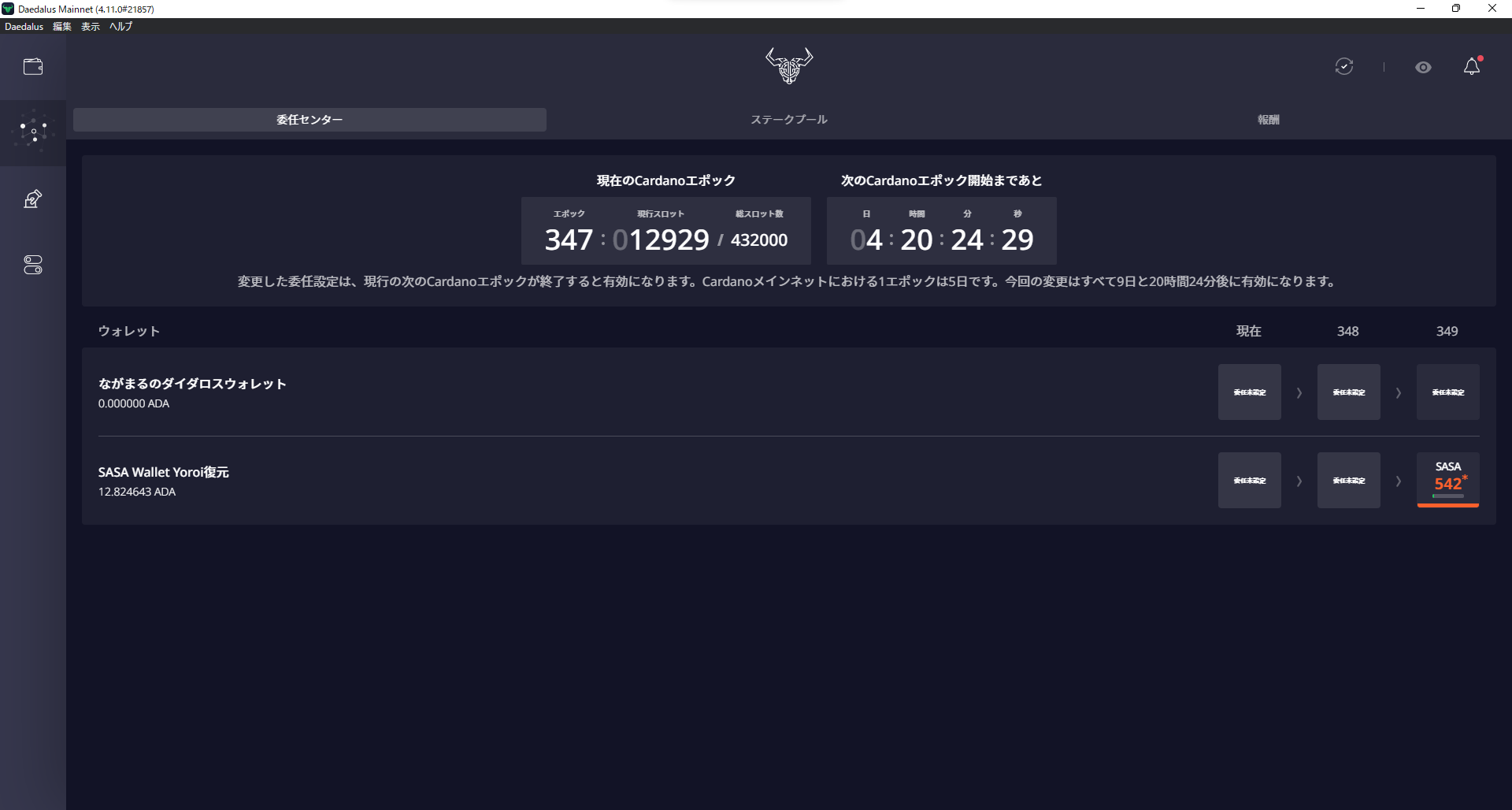



コメント